Page 1
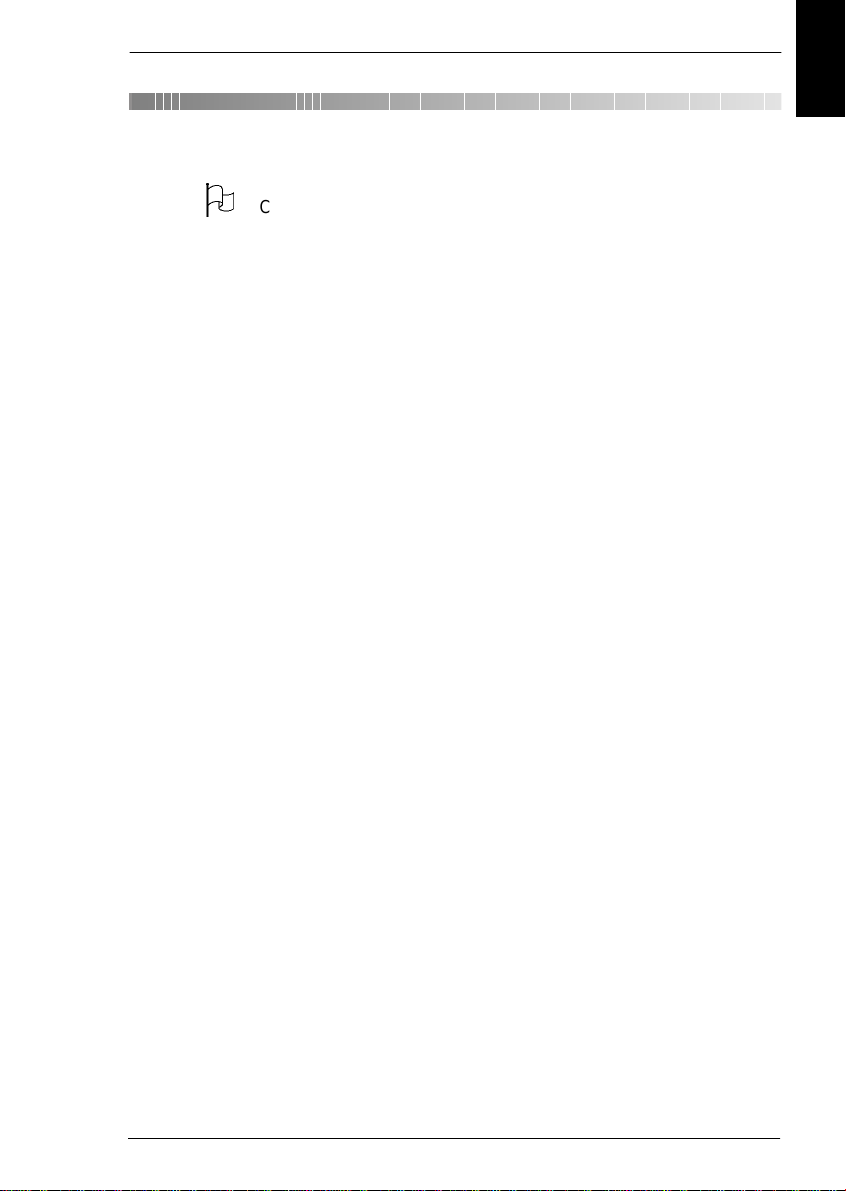
1 Précautions à prendre
Ce chapitre concerne les conditions d’environnement et les
précautions à prendre.
1 Précautions à prendre
1.1 Installation du copieur . . . . . . . . . . . . . . . . . . . . . 2
1.1.1 Lieu d’installation. . . . . . . . . . . . . . . . . . . . . . . . . . . . . . . . . . . . 2
1.1.2 Alimentation. . . . . . . . . . . . . . . . . . . . . . . . . . . . . . . . . . . . . . . . 2
1.1.3 Espace requis . . . . . . . . . . . . . . . . . . . . . . . . . . . . . . . . . . . . . . 3
1.2 Précautions d’utilisation. . . . . . . . . . . . . . . . . . . . 4
1.2.1 Environnement. . . . . . . . . . . . . . . . . . . . . . . . . . . . . . . . . . . . . . 4
1.2.2 Utilisation correcte du copieur . . . . . . . . . . . . . . . . . . . . . . . . . . 4
1.2.3 Déplacement . . . . . . . . . . . . . . . . . . . . . . . . . . . . . . . . . . . . . . . 5
1.2.4 Manipulation des consommables . . . . . . . . . . . . . . . . . . . . . . . 5
Chapitre 1
Rev. 1.0/25. 04.01 1 EP1030/EP1030F
Page 2
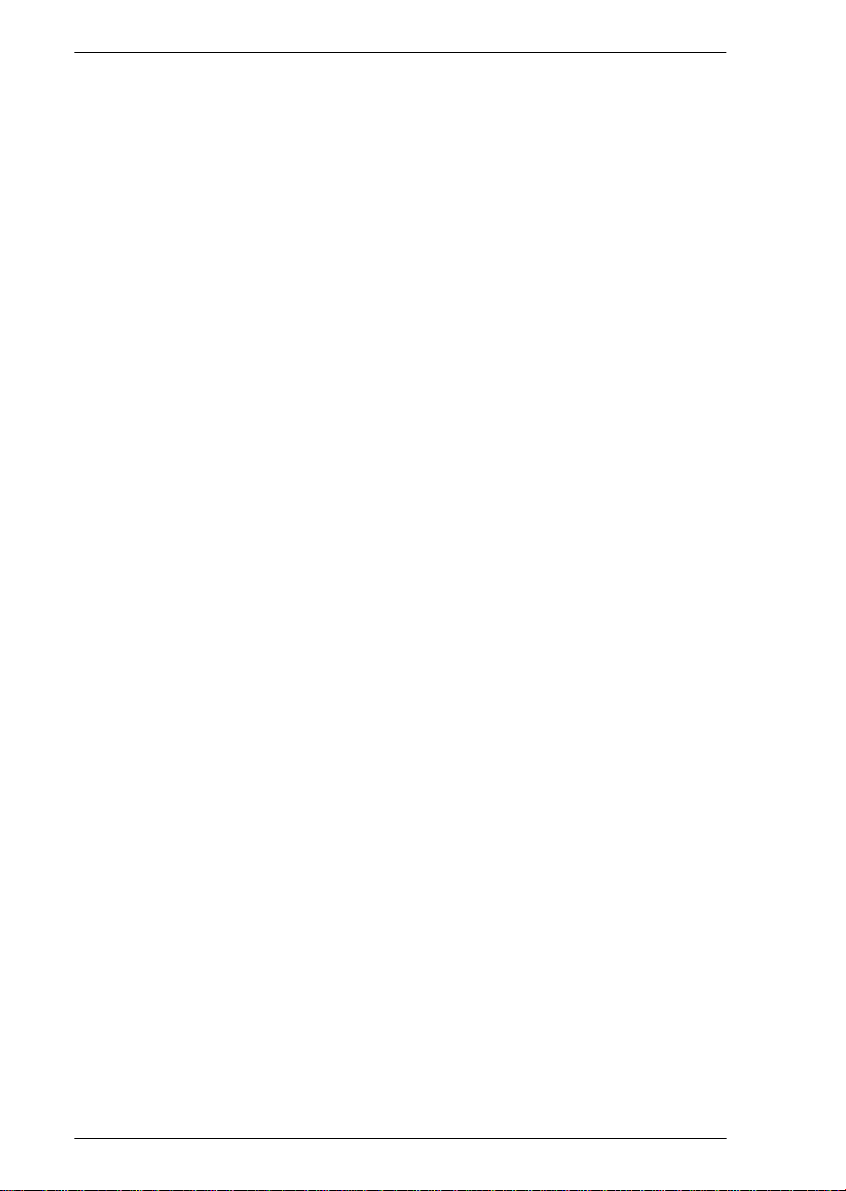
1.1 Installation du copieur
1.1 Installation du copieur
1.1.1 Lieu d’installation
Afin d’assurer l es meilleures perf ormances possible s à votre copieur, i l est
conseillé de l’installer comme suit :
Loin de rideaux ou d’autres matières facilement inflammables.
l
Dans un endroit où il ne risque pas de recevoir de l’eau ou un autre
l
liquide.
Dans un endroit non exposé aux rayons du soleil.
l
Loin d’une bouche d’aération ou d’un ventilateur.
l
Dans un endroit bien ventilé.
l
Dans un endroit sec.
l
Dans un local propre.
l
Sur un support qui ne soit pas sujet à des vibrations.
l
Sur un support stable.
l
Dans un endroit exempt d’émanation de gaz ammoniaqués.
l
Dans un endroit qui n’expose pas l’utilisateur à la ventilation du
l
copieur.
Loin de tout matériel dégageant de la chaleur.
l
1.1.2 Alimentation
L’alimentation requise est la suivante :
Utiliser une source avec peu de fluctuation de tension.
l
Fluctuation de tension : ±10%
m
Fluctuation de fréquence : ±0.3%
m
EP1030/EP1030F 2 Rev. 1. 0/25.04.01
Page 3
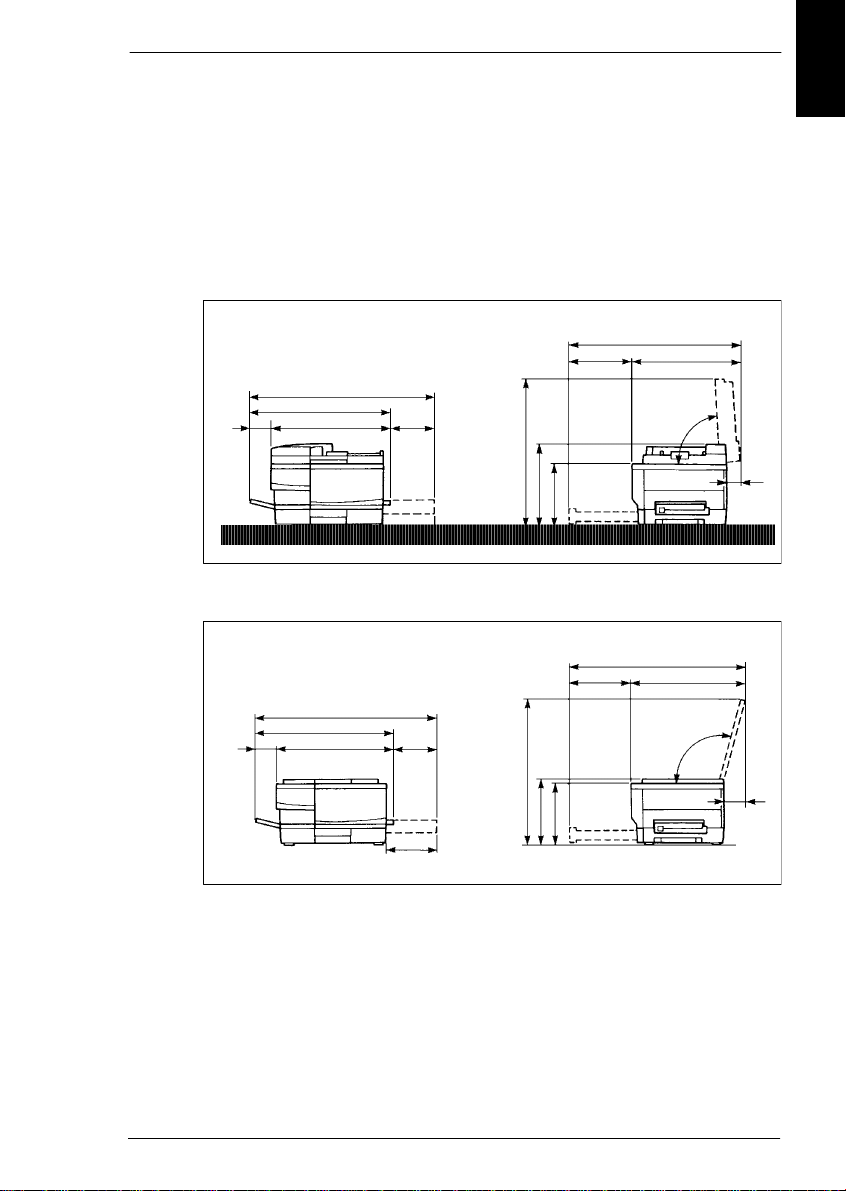
1.1 Installation du copieur
1.1.3 Espace requis
Afin de faciliter le réapprovisionnement des consommables et
l’intervention du Service Après-Vente, il est souhaitable de respecter les
distances minimales indiquées ci-dessous.
* Maintenir une distance de 150 mm ou plus à l’arrière du copieur pour
une bonne ventilation de celui-ci.
EP 1030F (Avec Introducteur Semi-Automatique)
Unité : mm (inch)
101 (4)
660 (26)
EP 1030 (Avec Couvre Original)
Unité : mm (inch)
101 (4)
660 (26)
867 (34 1/4)
559 (22)
867 (34 1/4)
559 (22)
207
(8 1/4)
237
(9 1/4)
207
(8 1/4)
304 (12) 500 (19 3/4)
694 (27 1/4)
357 (14)
281 (11)
304 (12) 545 (21 1/2)
Chapitre 1
804 (31 3/4)
87°
49 (2)
849 (33 1/2)
105°
237
(9 1/4)
647 (25 1/2)
303 (12)
281 (11)
94( 3 3/ 4)
Rev. 1.0/25. 04.01 3 EP1030/EP1030F
Page 4
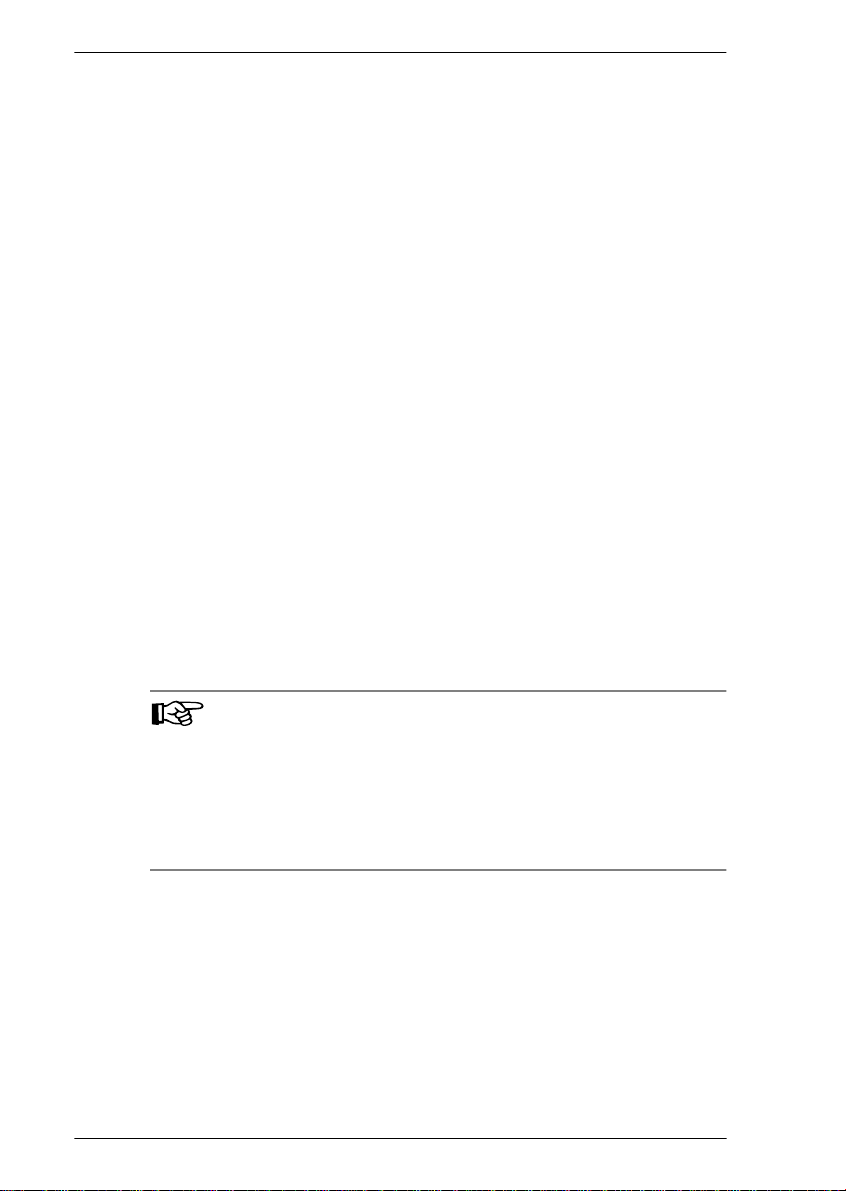
1.2 Précauti ons à prendre
1.2 Précaut ions à prendre
1.2.1 Environnement
L’’environnem ent requis pour le copieur est le suivant :
Température :
l
10°C à 30°C avec une fluctuation maximale de 10°C par heure.
Humidité :
l
15% à 85% avec une fluctuation maximale de 20% par heure.
1.2.2 Utilisation correcte du copieur
Pour une bonne utilisation du copieur, suivre les précautions ci-dessous.
NE JAMAIS placer d’objets lourds sur le copieur ou d’objets sujets à
l
le heurter.
NE JAMAIS ouvrir l’une des portes ou éteindre le copieur lorsque
l
celui-ci est en fonctionne me nt.
NE JAMAIS approcher un objet magnétique ou utiliser un liquide
l
facilement inflammable près du copieur.
TOUJOURS insérer la prise de courant à fond dans la prise murale.
l
TOUJOURS vérifier que la prise murale est visible et se trouve près
l
du copieur.
TOUJOURS maintenir une bonne ventilation lorsque vous effectuez
l
un grand nombre de copies.
REMARQUE
Placer le copieur dans un endroit bien ventilé.
Une quanti té négligeable d’ozone se dégage durant une utilisation
normale du copieur . Une odeur déplaisant e peut, malgré tout, se répandre
dans un local peu ventilé lors d’une utilisation intensive du copieur. Pour
maintenir un environnem ent confor table, il est nécessai re que le local soit
bien ventilé.
1.2.3 Déplacement
Si vous devez déplacer le copieur sur une longue distance, consultez
votre Service Après-Vente.
EP1030/EP1030F 4 Rev. 1. 0/25.04.01
Page 5
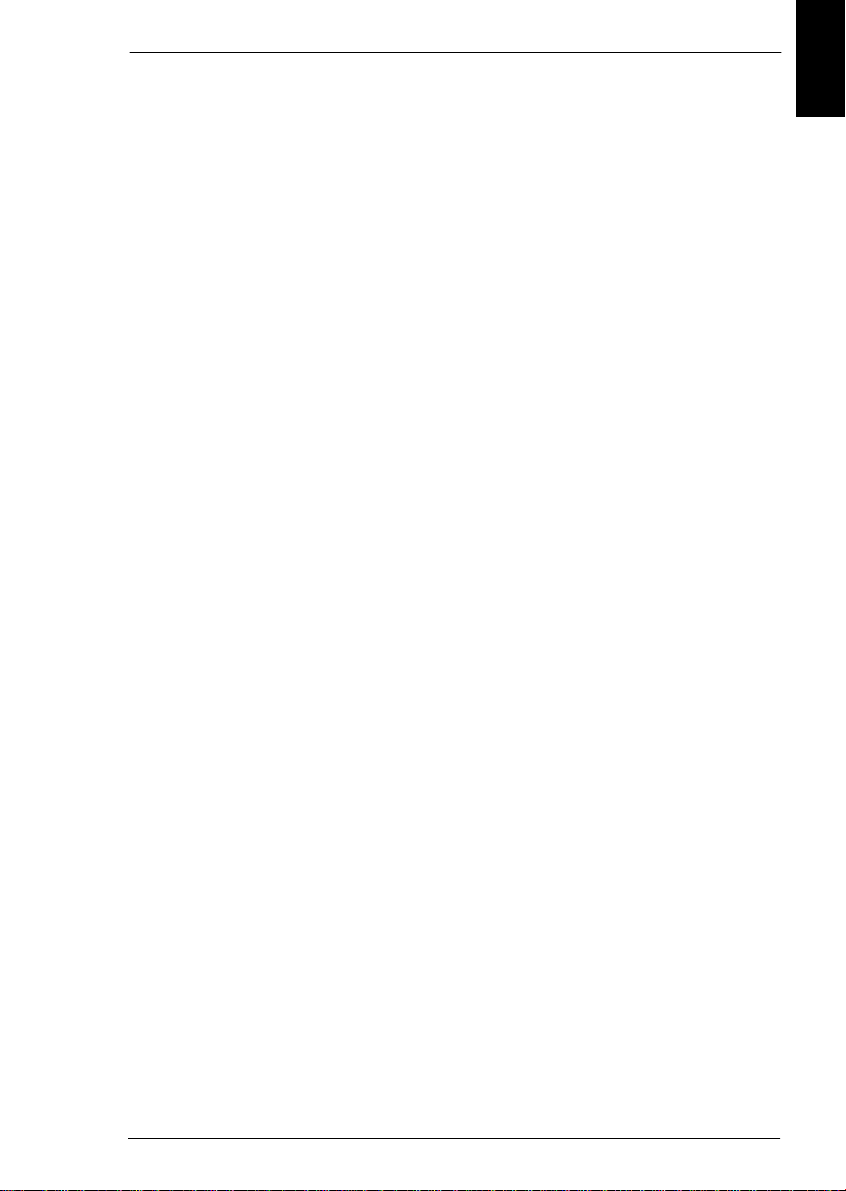
1.2 Précautions à prendre
1.2.4 Manipulation des consommables
Observer les précautions ci-dessous lors de la manipulation des
consommables (toner, papier, etc...)
Stocker le papier, l e toner et les autres consommabl es dans un endroit
l
qui ne soit pas directement exposé aux rayons du soleil et loin d’un
appareil chauffant. Les stocker dans un endroit sec et propre.
Stocker le papier extrait de la ramette, mai s non chargé dans le
l
magasin, dans un sac plast ique scell é, dans un endroit f rait et so mbre.
Gar d er les co n somm a b l e s hors d e portée des enfants.
l
En cas de contact du toner avec les mains, les laver à l’eau et au
l
savon.
Chapitre 1
Rev. 1.0/25. 04.01 5 EP1030/EP1030F
Page 6
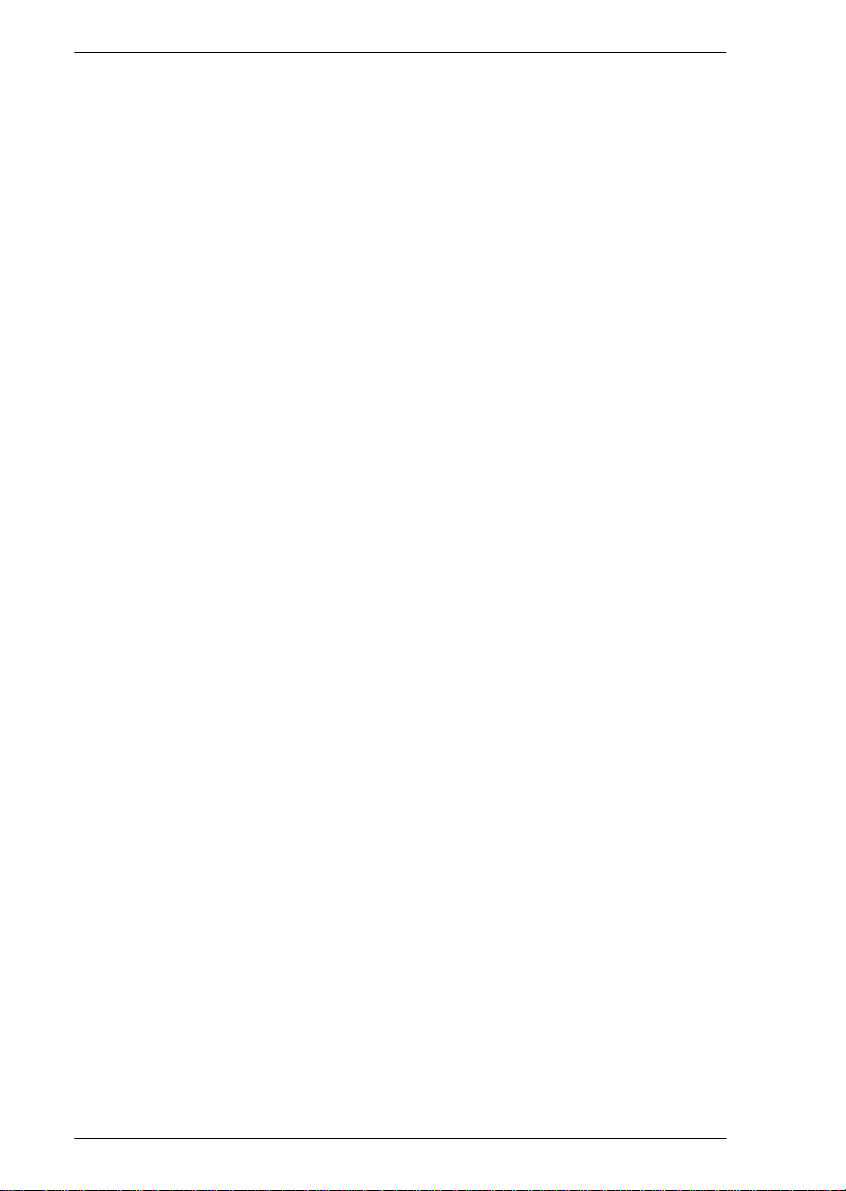
1.2 Précauti ons à prendre
EP1030/EP1030F 6 Rev. 1. 0/25.04.01
Page 7

2 Avant d’effectuer des copies
Ce chapitre vous donne une brève description des informations
préliminaires sur les différentes parties du système.
2 Avant d’effectuer des copies
2.1 Parties du copieur et leur utilisation . . . . . . . . . . 8
Vue externe du copieur . . . . . . . . . . . . . . . . . . . . . . . . . . . . 8
l
Vue interne du copieur. . . . . . . . . . . . . . . . . . . . . . . . . . . . . 9
l
Introducteur Semi-Automatique . . . . . . . . . . . . . . . . . . . . . 10
l
2.2 Le tableau de contrôle et ses possibilités . . . . 1 1
2.2.1 Tableau de contrôle . . . . . . . . . . . . . . . . . . . . . . . . . . . . . . . . . 11
2.2.2 Voyants . . . . . . . . . . . . . . . . . . . . . . . . . . . . . . . . . . . . . . . . . . 11
2.3 Mise en route/Arrêt et Mode Initial. . . . . . . . . . . 12
2.3.1 Mise en route et Arrêt . . . . . . . . . . . . . . . . . . . . . . . . . . . . . . . 12
2.3.2 Lorsque le copieur est allumé . . . . . . . . . . . . . . . . . . . . . . . . . 12
2.3.3 Mode Initial . . . . . . . . . . . . . . . . . . . . . . . . . . . . . . . . . . . . . . . 12
Chapitre 2
2.4 Fonctions pratiques . . . . . . . . . . . . . . . . . . . . . . 13
Annulation/Arrêt . . . . . . . . . . . . . . . . . . . . . . . . . . . . . . . . . 13
l
Initialisation automatique . . . . . . . . . . . . . . . . . . . . . . . . . . 13
l
Extinction Automatique . . . . . . . . . . . . . . . . . . . . . . . . . . . 13
l
Rev. 1.0/25. 04.01 7 EP1030/EP1030F
Page 8
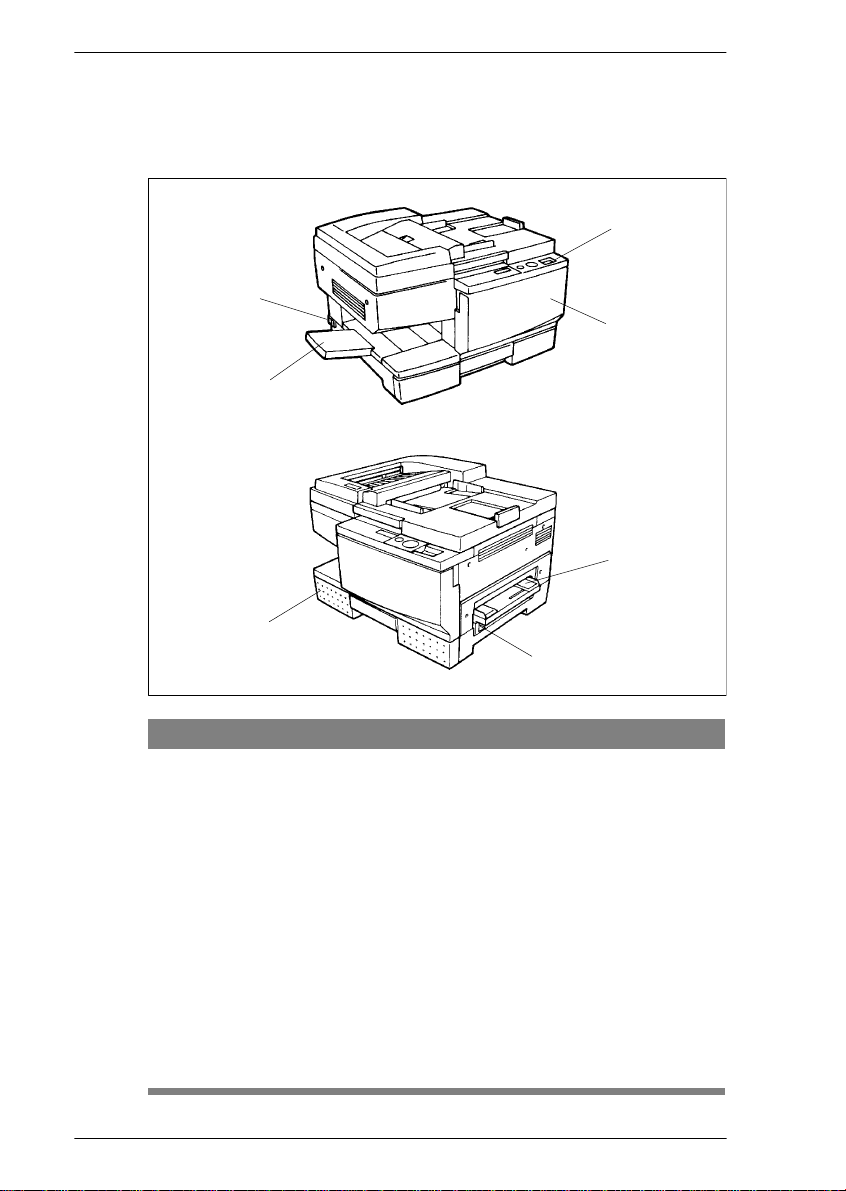
2.1 Parties du copieur et leur utilisation
2.1 Parties du copieur et leur utilisation
Vue externe du copieur
2
1
3
4
5
7
6
Pos. Specification Description
1 Réceptacle copie Réceptionne les copies effectuées.
2 Interrupteur marche/
arrêt
Permet la mise en route et l’arrêt du copieur
(voir page 12).
3 Tableau de contrôle Permet d’effectuer différents travaux copies
et de lancer un cycle copie (voir page 11).
4 Porte frontale Ouvrir uniquement pour :
Rajouter du toner (voir page 43).
l
Retirer un serrage papier (voir page 56).
l
5 Plateau d’introduc-
tion manuelle
Possibilité d’utiliser du papier ordinaire, du
papier épais, d es transparents, etc...
(Voir page 24.)
6 Porte droite Ouvrir la porte pour retirer un serrage papier.
7 Magasin Il peut contenir 250 feuilles de papier.
EP1030/EP1030F 8 Rev. 1. 0/25.04.01
Page 9
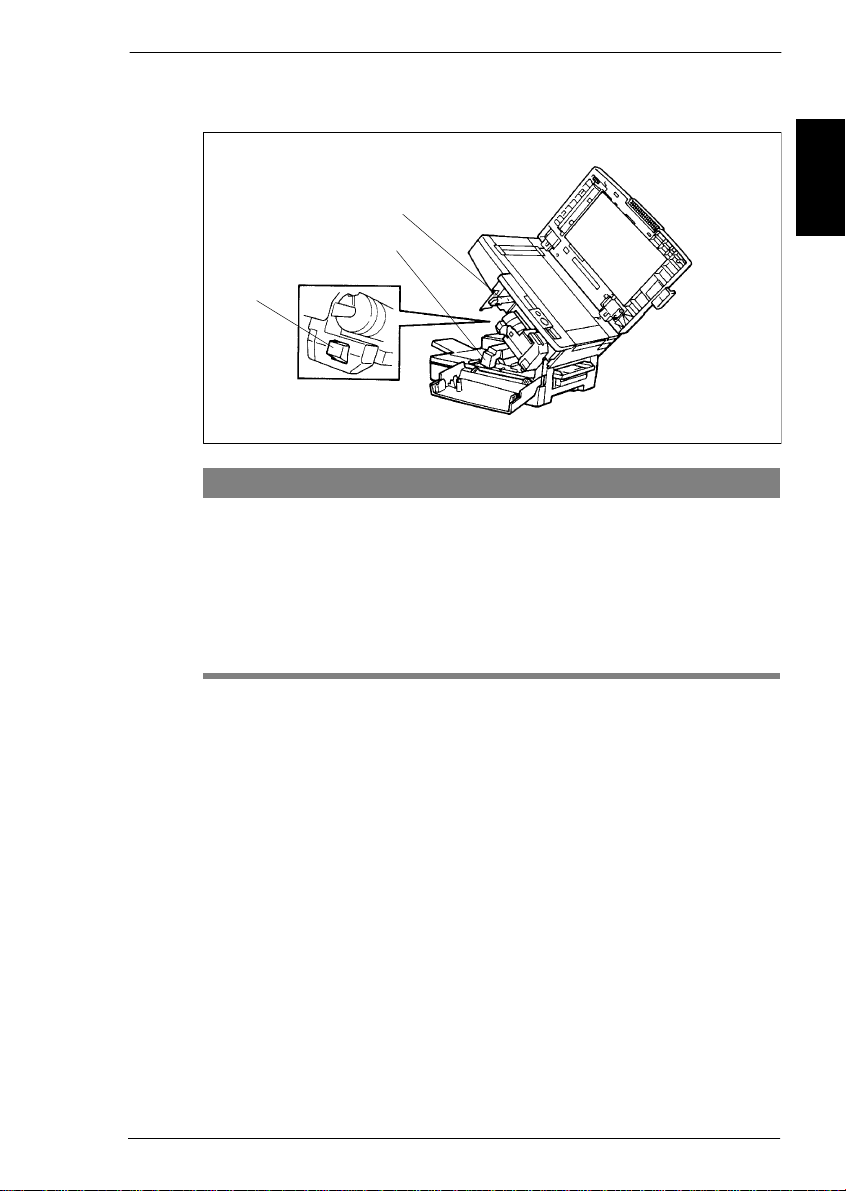
Vue interne du copieur
2.1 Parties du copieur et leur utilisation
3
2
1
Pos. Spécification Description
1 Bou t on déverro u i l-
lage unité image
2 Couvercle unité de
fixation
3 Levier de
déverrouillage
Permet de retirer l’unité image.
(V oir page 47).
Saisir ce couvercle pour soulever la partie
supérieure de l’unité de fixation.
Tourner dans le sens horaire pour soulever
la partie supéri eure du copieur afi n de reti rer
un serrage papier.
Chapitre 2
Rev. 1.0/25. 04.01 9 EP1030/EP1030F
Page 10
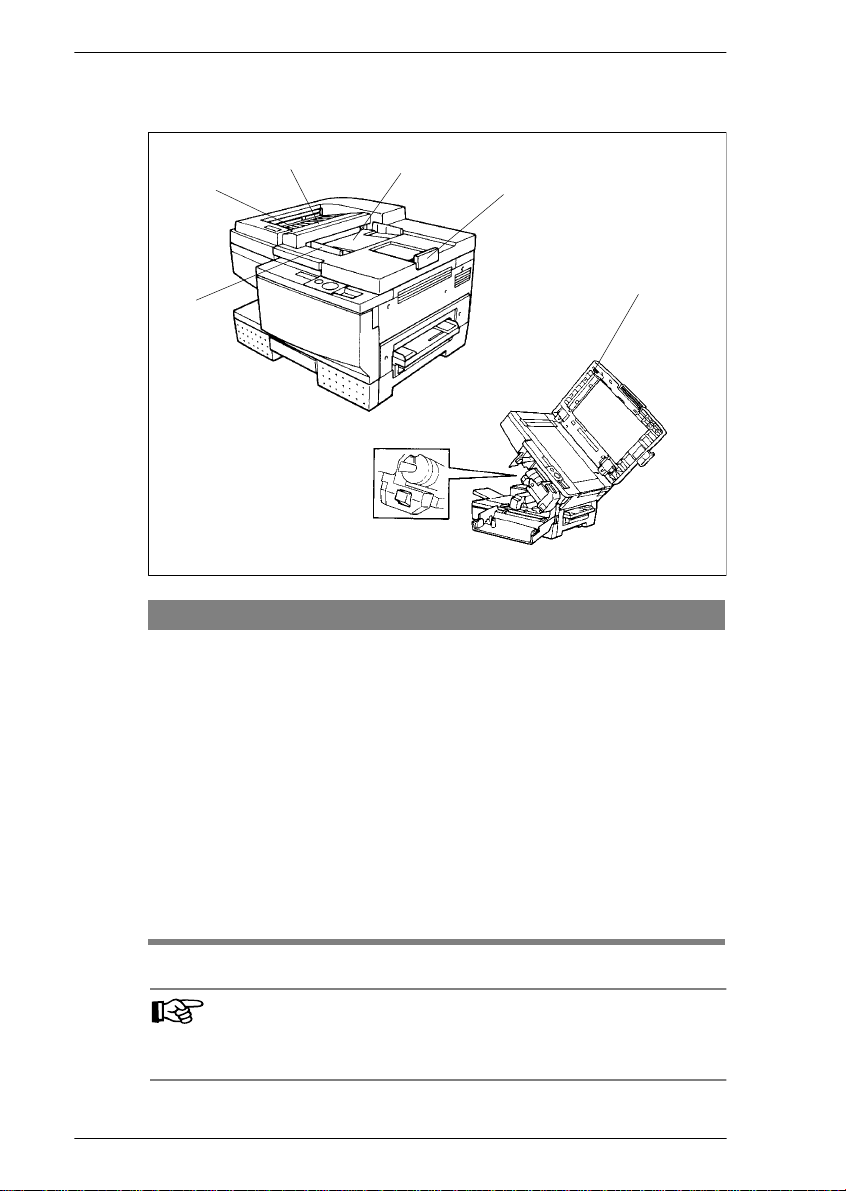
2.1 Parties du copieur et leur utilisation
Introducteur Semi-Automatique
3
2
1
4
5
6
Pos. Spécification Description
1 Plaques guides
Les régler suiv ant le format de l’ori ginal.
documents
2 Guide retrait serrageOuvrir pour retirer un serrage papier.
3 Plateau réception
documents
4 Plateur introduction
documents
5 Plateau extension
introduction
Réceptionne les originaux qui sont éjectés
automatiquement après le cycle copie.
Placer les originaux, face imprimée vers le
bas, sur ce plateau (voir page 20).
Le déplier lorsque vous utilisez des
originaux grand format.
documents
6 Mo lette retrait
Tourner pour retirer un serrage original.
serrage
NOTE
Le EP1030 possède un couvre original.
Le EP1030F possède un Introducteur Semi-Automatique.
EP1030/EP1030F 10 Rev. 1.0/25. 04.01
Page 11
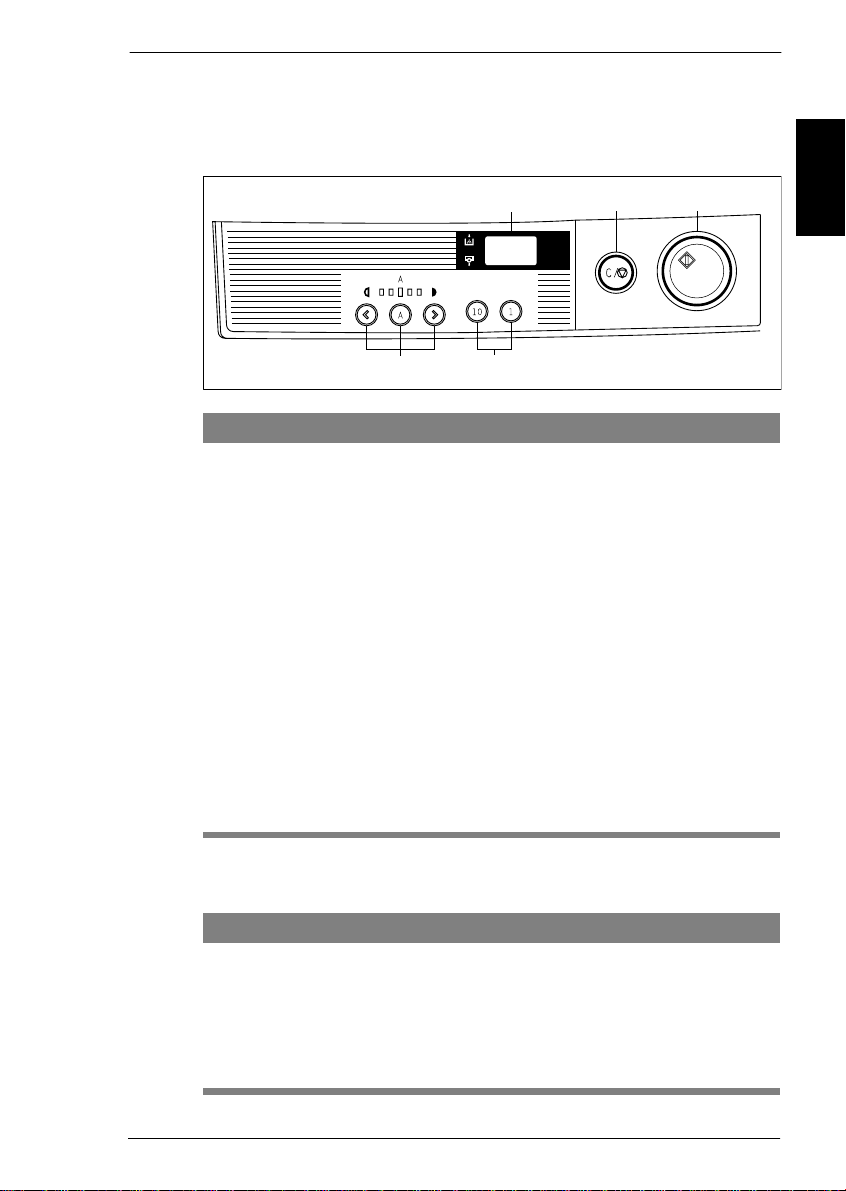
2.2 Le tableau de co ntrôle et ses possibilités
2.2 Le tableau de contrôle et ses possibilités
2.2.1 Tableau de contrôle
123
45
Pos. Spécification Description
1 Affich eu r Un afficheur alphanumérique indique le
nombre de copies et d’autres informations.
(V oir page 21.)
2 Touche Correction/
Arrêt
3 Touche Impression Démarre le cycle copie.
4 Touches multicopie Permettent de sélectionner le nombre de
5 Touches contrôle
exposition
Le nombre de copies revien t sur 1(1). Arrête
le cycle copie en cours.
copies à effectuer. Le nombre sur l’afficheur
s’incrémente de 1 chaque fois que la touche
(1) est pressée et de 10 chaque fois que la
touche (10) est pressée. (Voir page 21.)
46:
Contrôlent la densité image de la copie.
5:
Pour sélectionner le Mode Exposition Auto /
Mode Exposition Manuelle : voir page 22.
Chapitre 2
2.2.2 Voyants
Pos. Spécification Description
1 Voyant rajout er du
toner
2 Voyant unité image B
Rev. 1.0/25. 04.01 11 EP1030/EP1030F
A
Indique qu’il n’y a plus de toner.
(V oir page 43.)
Indique que l’unité image doit être
remplacée. (Voi r page 46.)
Page 12
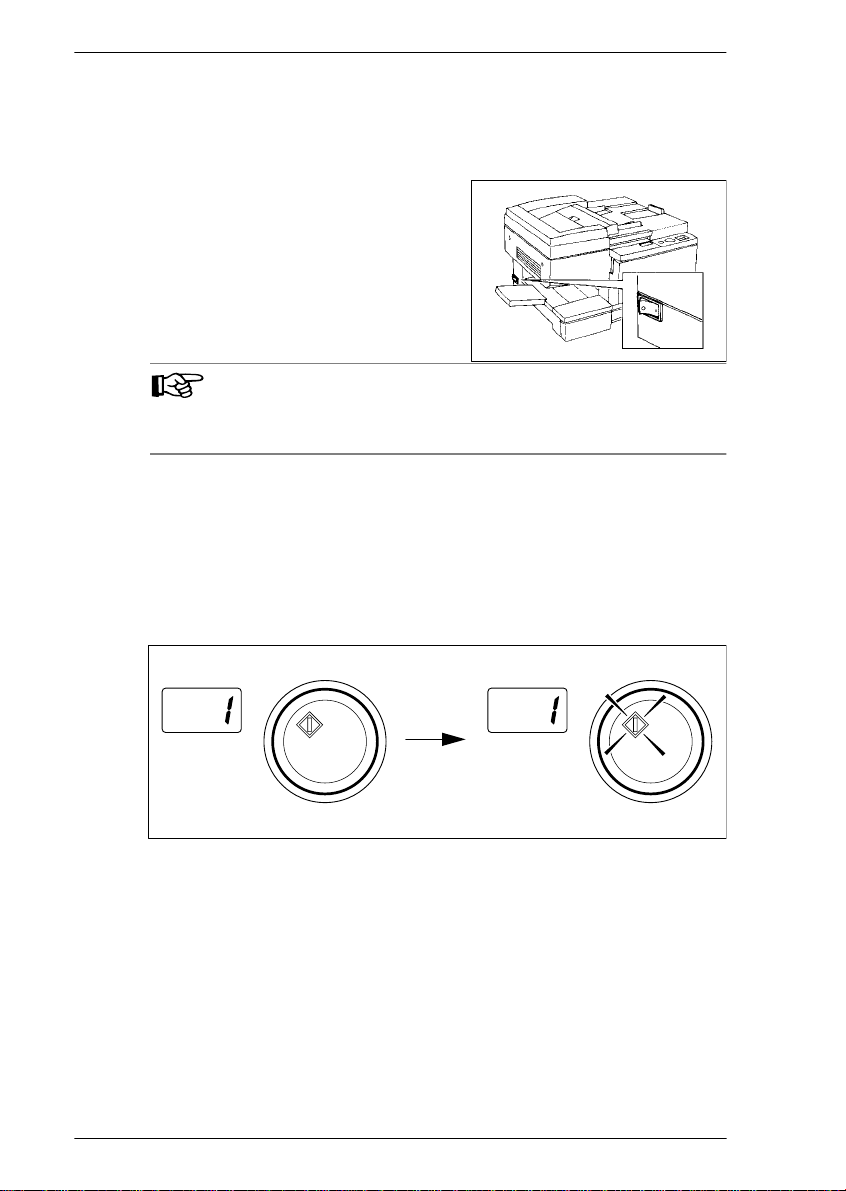
2.3 Mise en route/Arrêt et Mode Initial
2.3 Mise en r oute/ Arrê t et Mo de Initial
2.3.1 Mise en route et Arrêt
Mise en route du copieur.
1
Positionner l’interrrupteur sur e
(Marche).
Arrêt du copieur. Positionner
l’interrupteur sur d (Arrêt) .
NOTE
Si au bout de 30 minutes le copieur n’est pas réutilisé, l’extinction
automatique se déclenche. (Voir page 13.)
2.3.2 Lors de la mise en route du copieur
Le voyant de la touche Impr essio n reste ét eint le temps du pr éch auffage .
Au bout d’envir on10 secondes, le voy ant de la touche Impress ion s’allume
et le cycle copie peut être lancé. Si à ce moment là un original est placé
dans l’Introducteur Semi-Automatique, le copieur déclenche le mode
introduction semi-automatique.
2.3.3 Mode Initial
Un mode copie s’affiche sur le tableau de contrôle lorsque l’interrupteur
est positionné sur Marche. Celui-ci est appelé le Mode initial . Ce mode
permet d’éffectuer les sélections de base.
Nombre de copies : 1
l
Densité copie : Exposition automatique
l
EP1030/EP1030F 12 Rev. 1.0/25. 04.01
Page 13
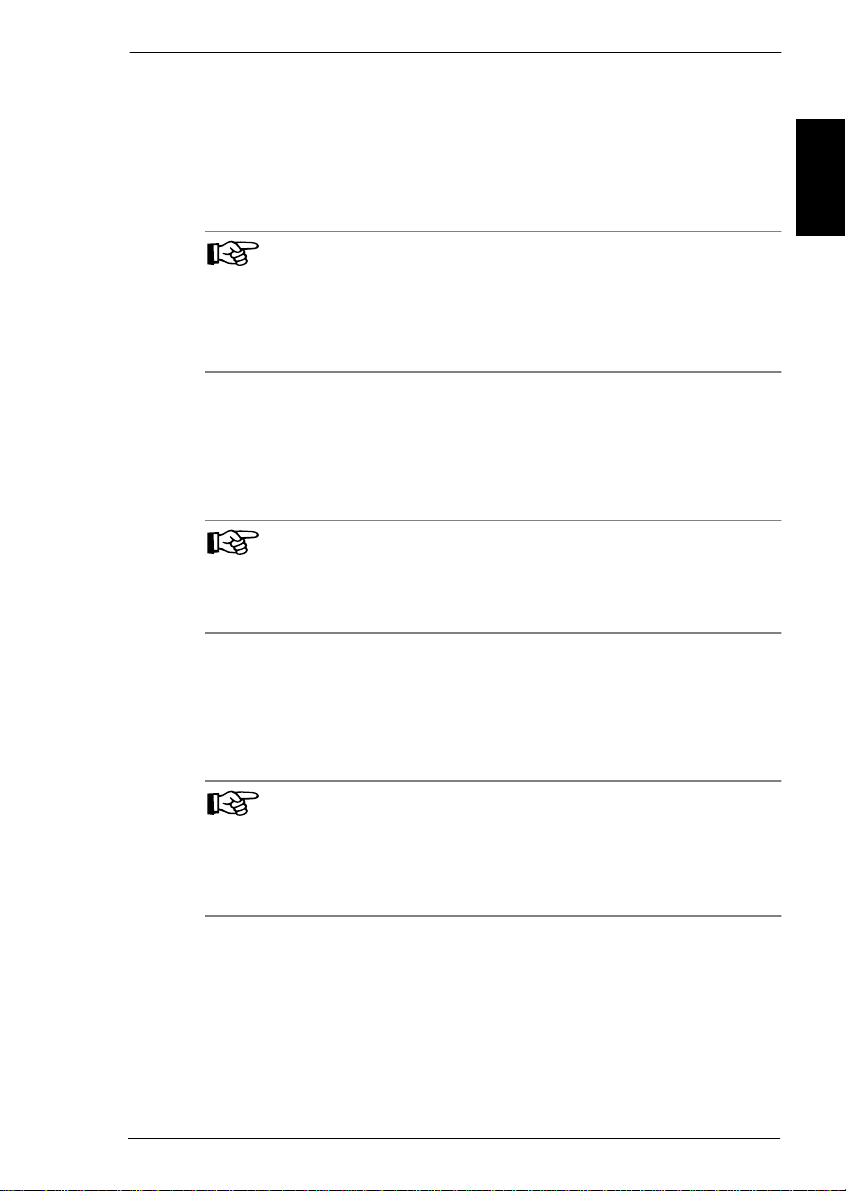
2.4 Fonctions pratiques
Touche Correction/Arrêt
Presser la touche Correction/Arrêt pour revenir au sélections initiales.
(1).
CONSEILS
Lorsque vous utilisez l’Introducteur Semi-Automatique, la quantité
l
copie demeure "1".
La densité ne revient pas à la sélection initiale lorsque la touche
l
Correction/Arrêt est pressée.
Initialisation Automati qu e
Si aucune touche du tableau de contrôle n’est pressée au bout d’une
minute une fois la dernière copie effectuée, la fonction Initialisation
automatique se déclenche et le copieur revient aux sélections initia les .
CONSEILS
Le déclenchement de cette fonction peut être sélectionné dans la plage
de 30 se condes à 4 m i nutes. Il est poss ible également de ne pas
déclencher l’Initial isation automatique. Voir "Choix Util isateur" page 31.
2.4 Fonctions pratiques
Chapitre 2
Extinction Automatique
Afin d’économiser de l’énergie, le copieur s’éteint automatiquement au
bout d’un cert ain temps de non utili sation. La sélection initiale e st de 3 0
minutes.
CONSEILS
Le déclenchement de l’extinction peut être sélectionné dans la plage de
10 à 120 minutes. Il est possible également de ne pas déclencher
l’extinction automatique. Pour plus de détails consultez votre Service
Après-Vente.
Rev. 1.0/25. 04.01 13 EP1030/EP1030F
Page 14
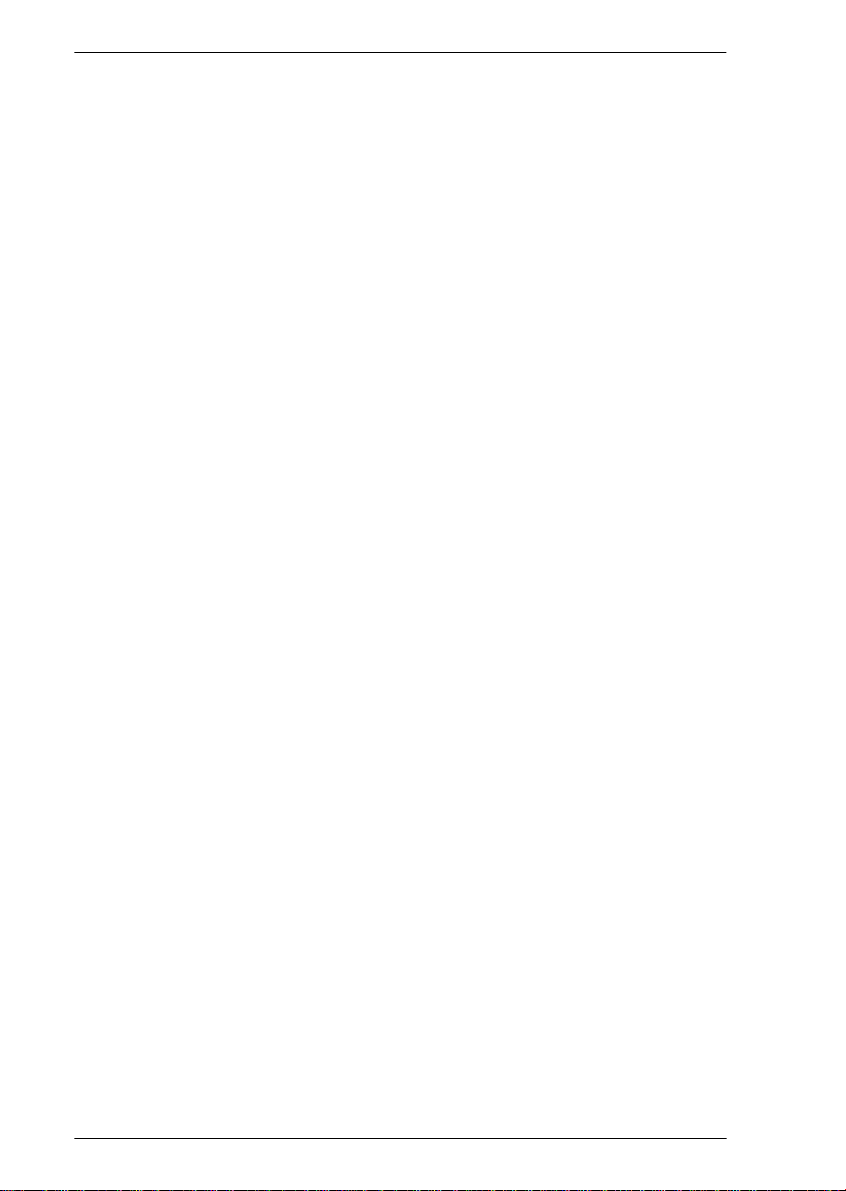
2.4 Fonctions pratiques
EP1030/EP1030F 14 Rev. 1.0/25. 04.01
Page 15
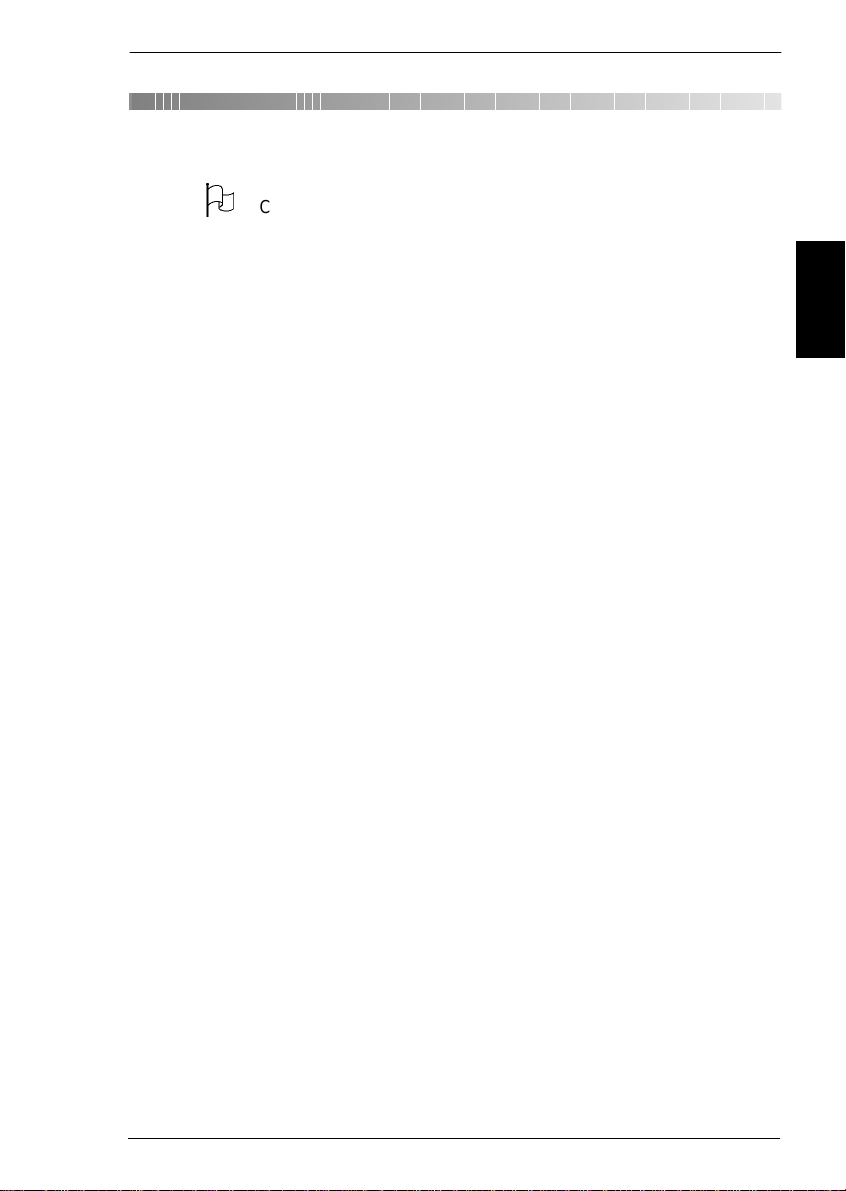
3 Réalisation de copies
Ce chapitre vous indique comment réaliser des copies. En lisant
ce chapitre vous pourrez co mprendre les po ssibilit és du copie ur et
utiliser ses fonctions.
3 Réalisation de copies
3.1 Réalisation de copies . . . . . . . . . . . . . . . . . . . . . 16
3.2 Positionnement de l’original . . . . . . . . . . . . . . . 18
3.2.1 Positionnement sur la glace d’exposition. . . . . . . . . . . . . . . . . 18
Originaux papier ordinaire . . . . . . . . . . . . . . . . . . . . . . . . . 18
l
Originaux transparents. . . . . . . . . . . . . . . . . . . . . . . . . . . . 19
l
3.2.2 Utilisation de l’Introducteur semi-automatique(SDH). . . . . . . . 19
Liste des originaux compatibles. . . . . . . . . . . . . . . . . . . . . 19
l
Positionnement de l’original. . . . . . . . . . . . . . . . . . . . . . . . 20
l
3.3 Sélection du nombre de copies . . . . . . . . . . . . . 21
Sélection du nombre de copies . . . . . . . . . . . . . . . . . . . . . 21
l
3.4 Sélection de la densité image . . . . . . . . . . . . . . 22
Mode exposition automatique . . . . . . . . . . . . . . . . . . . . . . 22
l
Mode exposition manuellel. . . . . . . . . . . . . . . . . . . . . . . . . 23
l
3.5 Plateau d’Int roduction m a nuelle . . . . . . . . . . . . 24
Liste de papier à utiliser en introduction manuelle. . . . . . . 24
l
Réalisation d’une copie simple. . . . . . . . . . . . . . . . . . . . . . 24
l
3.6 Suggestions pour des copies complexes. . . . . 25
Copie recto-verso. . . . . . . . . . . . . . . . . . . . . . . . . . . . . . . . 25
l
Copie composée . . . . . . . . . . . . . . . . . . . . . . . . . . . . . . . . 26
l
Chapitre 3
Rev. 1.0/25. 04.01 15 EP1030/EP1030F
Page 16
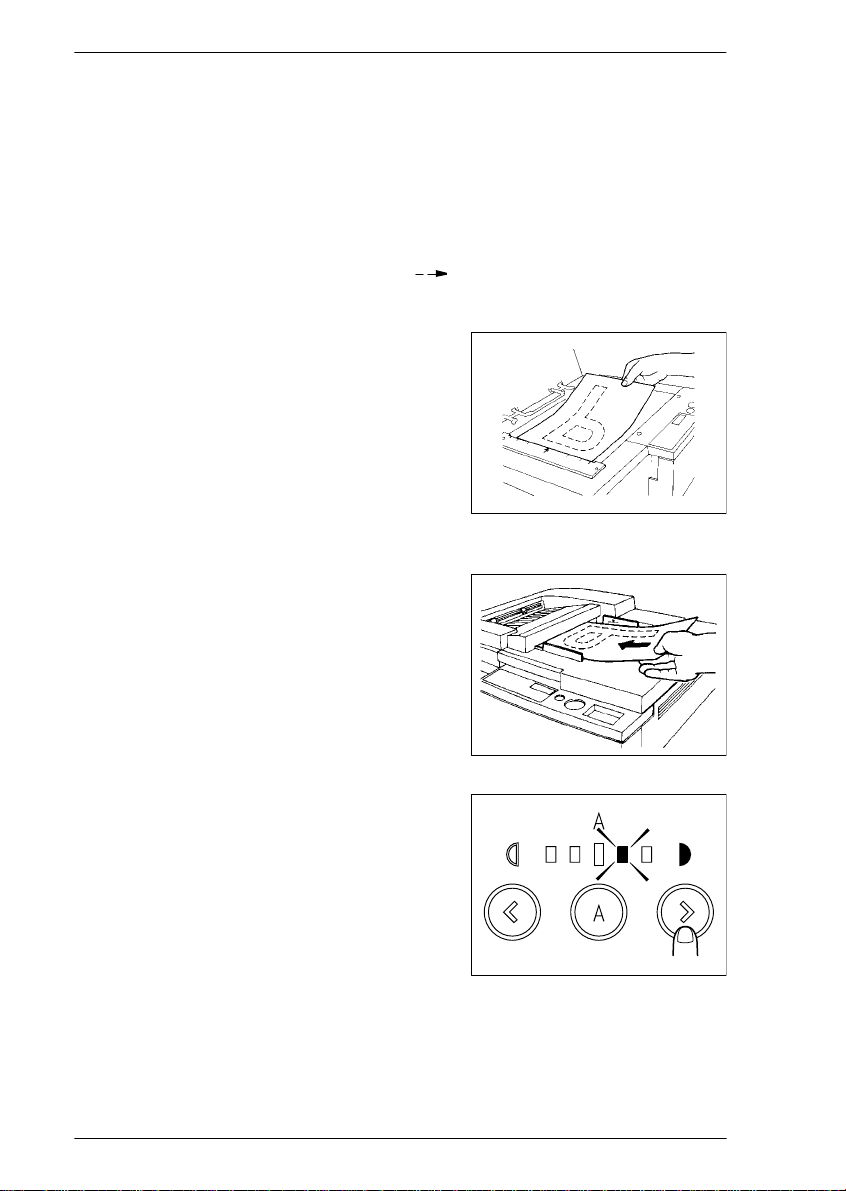
3.1 Réalisation de copies
3.1 Réalisation de copies
La copie de base est une copie de même format que l’original (100%).
Dans cette procédure, l’original est positionné (étape 1), le nombre de
copies est sélectionn é ( étape 3 ), la touch e impres sion e st pressée (étap e
4) et la copie est effec tuée sur un format papier identique à l’original.
* (En mode Initial, l’exposition automatique est déjà sélectionnée.)
La section signalée par la flèche indique comment et quand
effectuer les réglages de la densité i mage.
Positionner l’original.
1
Soulever le couvre original et
placer l’original, face imprimée
vers le bas, sur la glace.
(Voir page 18.)
[Uniquement pour les copieurs
2
équipés d’un Introducteur semiautomatique]
Placer l’original dans
l’Introducteur (Voir page 19.)
Pour changer la densité i mage.
3
Utiliser les touches contrôle
exposition 46 pour régler la
densité image.
(Voir page 22.)
EP1030/EP1030F 16 Rev. 1.0/25. 04.01
Page 17
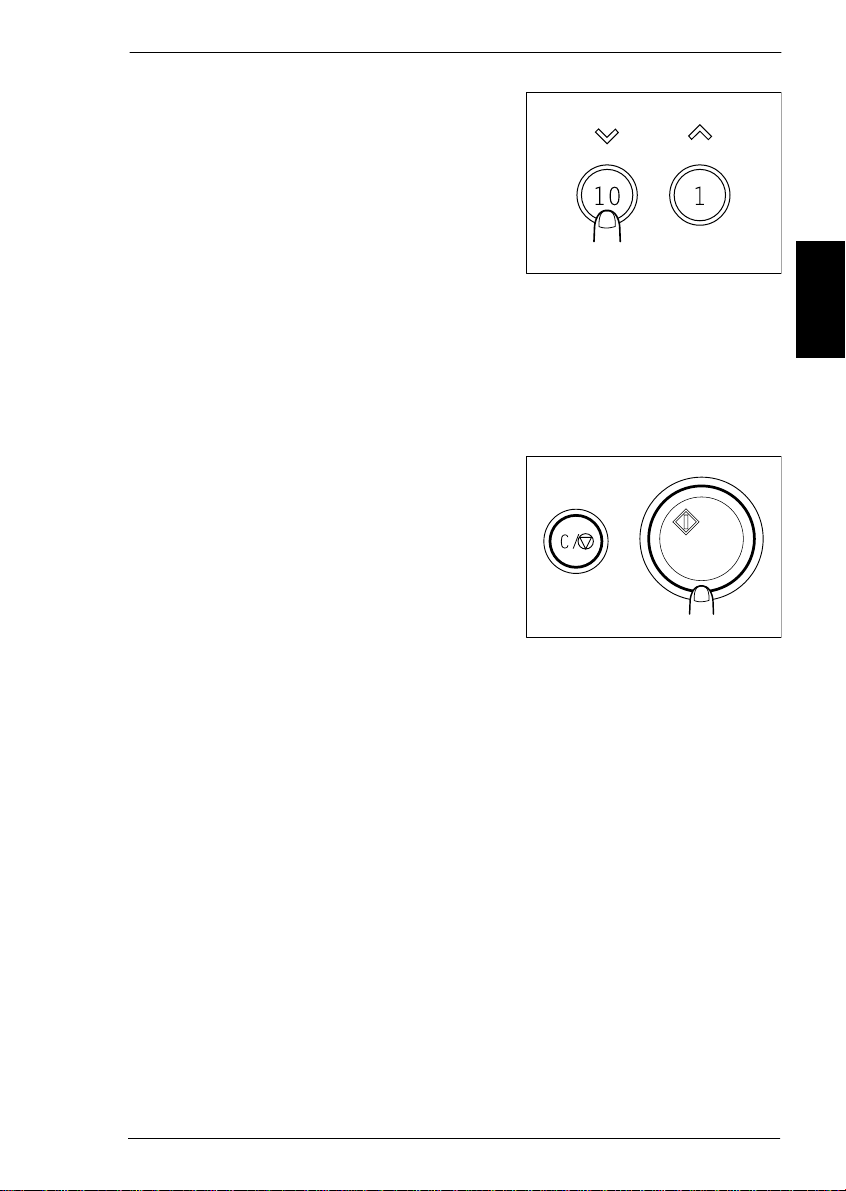
Sélectionner le nombre de
4
copies à effectuer.
Utiliser les touches quantité
copies pour sélectionner le
nombre de copies à effectuer.
(Voir page 21.)
* Si l’original est placé dans
l’Introducteur semi-automatique, l’ afficheur indiqu e a utomatiquement
le chiff re "1".
* Pour corriger une selection,
presser la touche Correction/
Arrêt et effectuer la sélection
correcte.
Presser la touche impr ession, le
5
cycle copie démarre.
* Presser la touche Correction/
Arrêt pour interrompre un cycle
copie. Le cycle copie s’arrête
automatiquement.
3.1 Réalisation de copies
Chapitre 3
Rev. 1.0/25. 04.01 17 EP1030/EP1030F
Page 18
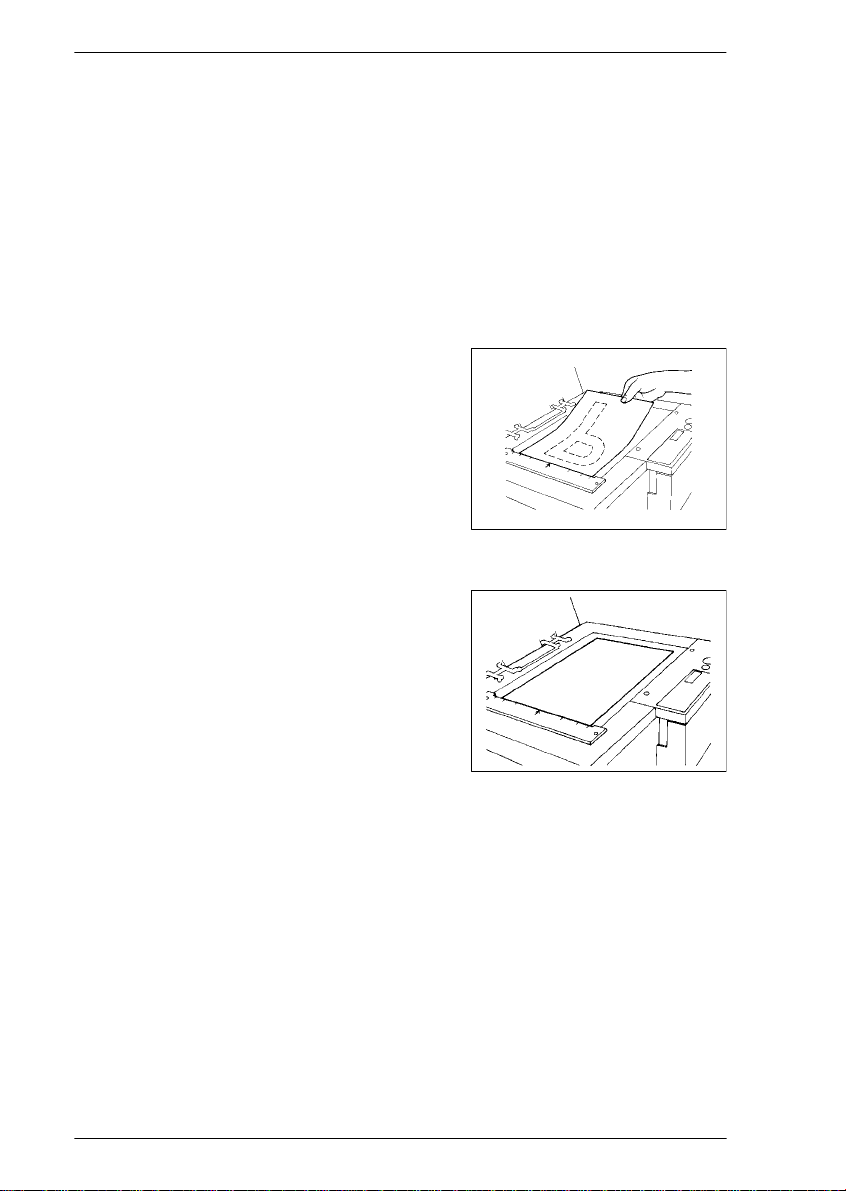
3.2 Positionnem ent de l’original
3.2 Positionnement de l’original
3.2.1 Positionnement sur la glace d’exposition
Il y a différentes méthodes de positionnement de l’original suivant son
type.
Originaux papier ordinaire
(L’original est un papier ordinaire ou épais.)
Soulever le couvre original.
1
Placer l’original, face imprimée
2
vers le bas, sur la glace
d’exposition.
Aligner le centre de l’original sur
3
le repère f de la réglette.
Rabaisser doucement le couvre original.
4
EP1030/EP1030F 18 Rev. 1.0/25. 04.01
Page 19
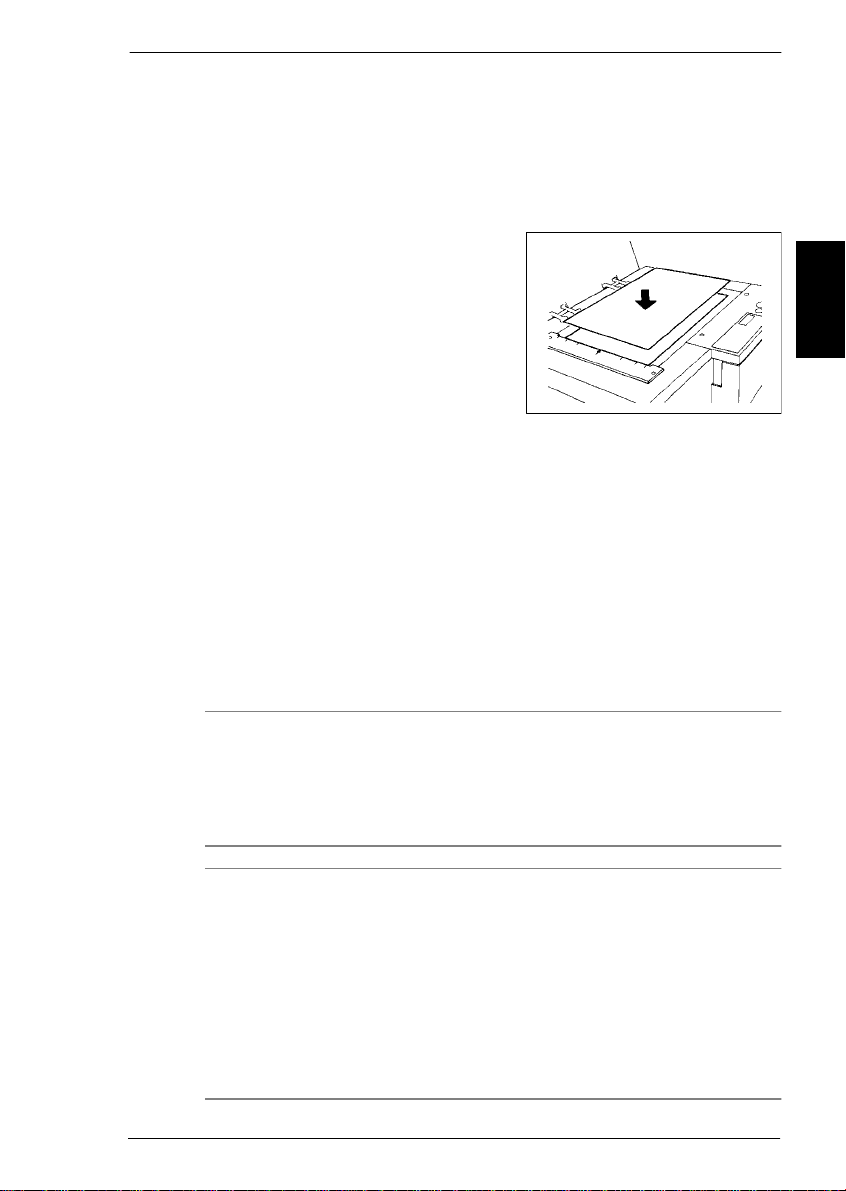
3.2 Positionnem ent de l’original
Originaux transparents
(L’original est un transparent ou un papier translucide.)
Placer l’original dans la même position qu’un original papier
1
ordinaire.
Couvrir l’or iginal d’une f euille de
2
papier blanc, positionnée dans
le même sens.
Rabaisser doucement le couvre original.
3
3.2.2 Utilisation de l’Introducteur Semi-Automatique
Charger les originaux dans l’Introducteur. Les originaux seront saisis
automatiquement un par un afin d’effectuer un cycle copie sans
interruption. Afin d’obtenir de bons résultats il est souhaitable de n’utiliser
que les originaux appartenant à la liste des originaux compatibles. Dans
le cas contraire cela risque d’endommager les originaux.
Chapitre 3
Liste des originaux compatibles
TYPE ET FORMAT
2
Type : Papier ordinaire de 50 à110 g/m
Format : A5 L a u A 4L, Fac tur e à Legal
Capacité réceptacle copies : 50 feuilles (Ne jamais dépasser le repère b
indiquant la capacité maximale.)
CONDITIONS REQUISES
Originaux sans agrafes.
l
Originaux qui ne soient pas cornés, fro issés, pliés etc...
l
Originaux qui ne soient pas imprégnés de colle.
l
Originaux qui ne soient pas traités (ex : papier carbone).
l
Il n’est pas souhaitabl e également d’utiliser des transparents.
l
Les originaux qui ne sont pas décrits dans la liste ne doivent pas être
utilisés avec l’Introducteur. Il faut les placer directement sur la glace.
Rev. 1.0/25. 04.01 19 EP1030/EP1030F
Page 20
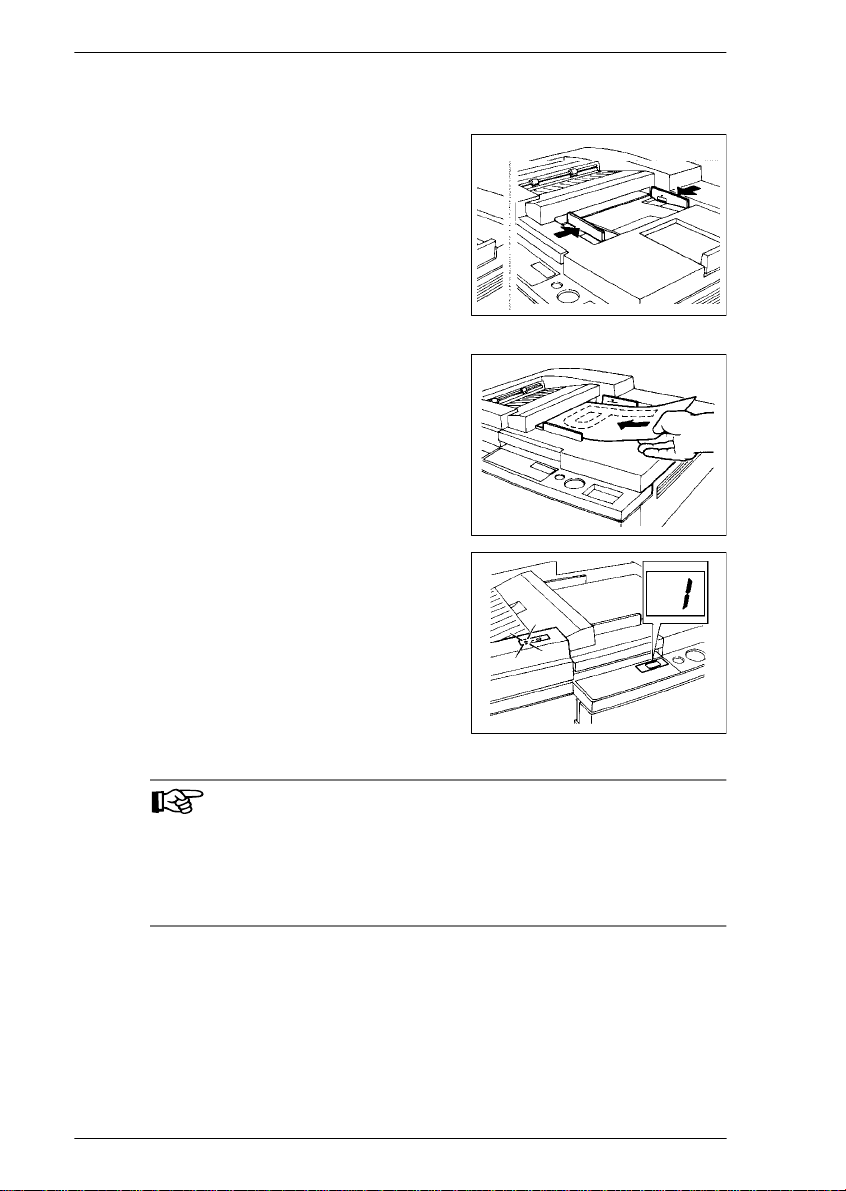
3.2 Positionnem ent de l’original
Positionnement de l’original
Régler les plaques guides
1
documents suivant le format de
l’original.
Placer l’original, face imprim ée
2
vers le bas, dans l’Introducteur.
Le voyant de l’Introduct eur
indique le mode semi-automatique et l’afficheur i nd ique “1".
3
NOTE
Form at et n o m bre d’ originaux : A4 o u Letter, jusqu’à 50 feuilles.
l
Ne jamais dépasser le repère b indiquant la capacité maximale.
l
Aligner les plaques guides de façon qu’elles touchent l’ori ginal, afin
l
que celui-ci ne parte pas en biais.
EP1030/EP1030F 20 Rev. 1.0/25. 04.01
Page 21
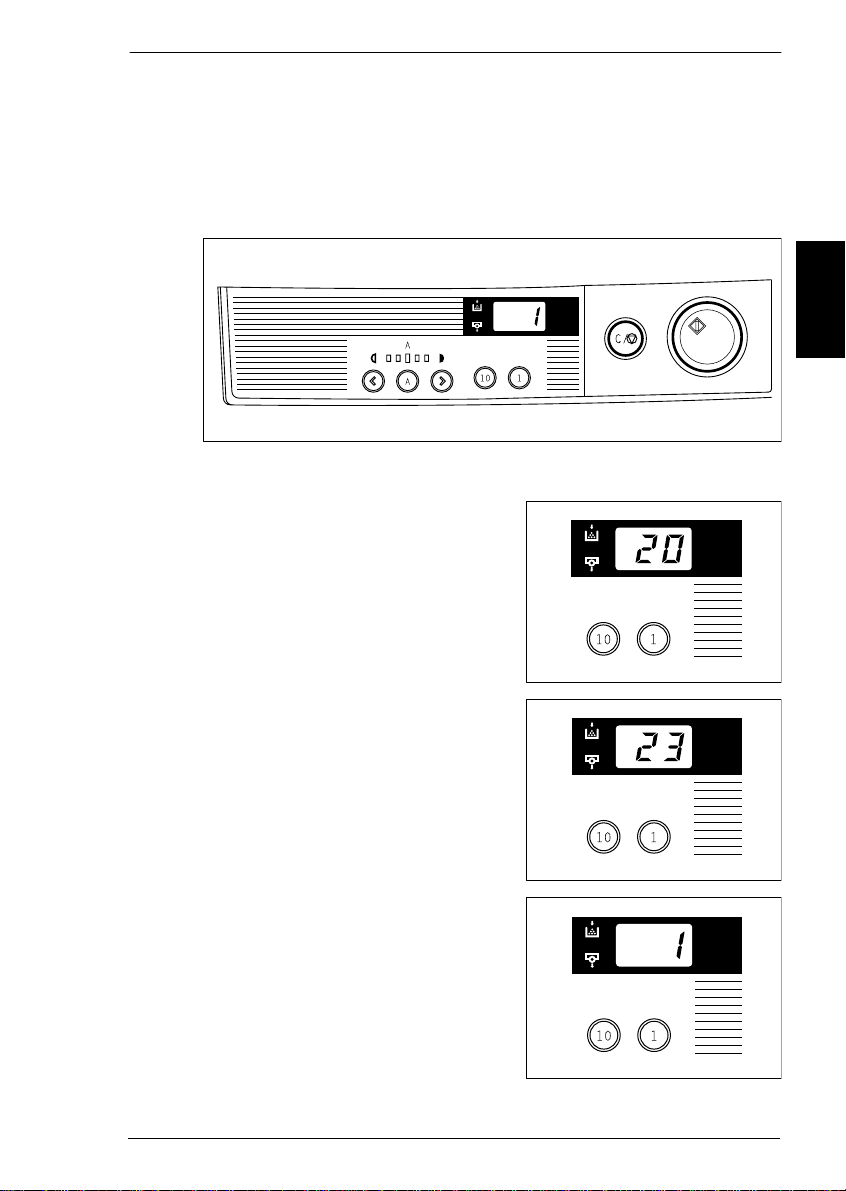
3.3 Sélection du nombre de copies
3.3 Sélection du nombre de copies
Utiliser les touches quanti té pour entrer l e nom bre de co pies so uhai té. Le
nombre qui appar aît dans l’afficheur augmente de 1 chaque fois que la
touche (1) est pressée et de 10 ch aque fois que la touche (10) est
pressée.
Sélection du nombre d e c opie s
(Exemple : 23 copies) Pour
1
entrer 23, presser l a touche (1 0)
deux fois.
Chapitre 3
Puis presser la touche (1) trois
2
fois. La sélection est te rm i née.
En cas d’erreur, presser la
3
touche Correc tion/Arrêt et entrer
le nombre correct.
Rev. 1.0/25. 04.01 21 EP1030/EP1030F
Page 22
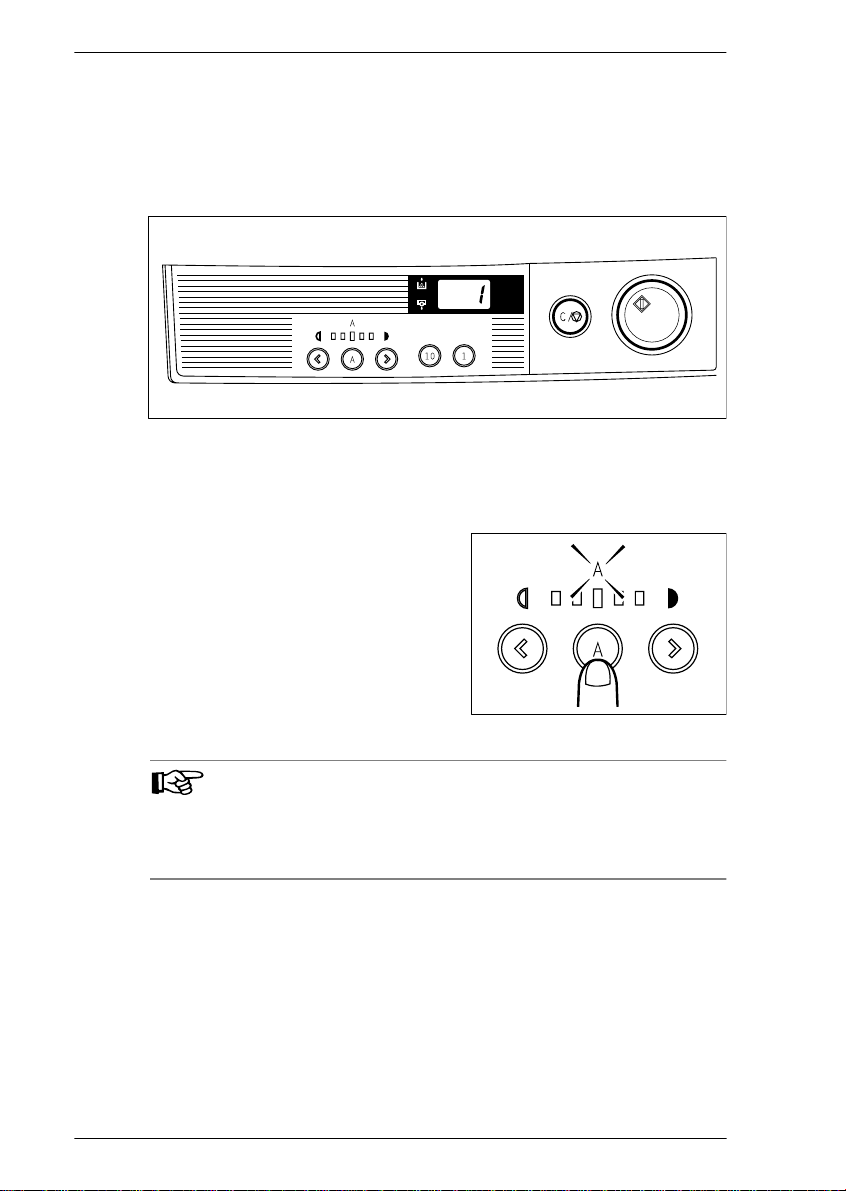
3.4 Sélection densité image
3.4 Sélection densité image
Les touches cont rôle exposi tion 456 permettent de régler l a densité image
de la c op ie. La sélectio n peut s’effectuer soit en Mode exposition
automatique, soit en Mode exposition manuelle, suivant vos besoins.
Mode exposition automatique
Le copieur lit la densité image de l’or ig inal et règ le automatiquement le
niveau d’exposition optimal sur la copie.
Presser la touche 5 ,"A"
1
s’allume.
Chaque fois que la touche 5 est
pressée, le voyant se déplace
de Mode exposition
automatique à Mode exposition
manuelle.
CONSEILS
Le Mode exposition automatique instaure la meilleure densité image
l
copie.
La sélection initiale est Mode exposition aut omatique.
l
EP1030/EP1030F 22 Rev. 1.0/25. 04.01
Page 23

3.4 Sélection densité image
Mode exposition manuell e
La densité image peut être sélectionnée manuellement parmi neuf
niveaux différents.
Presser les touches 46 pour
1
sélectionner le niveau souhaité.
Pour une copie plus foncée
m
6 Presser cett e touc he, la d ensit é imag e devien t plus foncée.
Pour une image plus claire
m
4 Presser cette touche, la densité image devient plus claire.
Chapitre 3
Rev. 1.0/25. 04.01 23 EP1030/EP1030F
Page 24

3.5 Plateau d’int roduction manuelle
3.5 Plateau d’introduct ion manu elle
L’introduction manuelle vous permet d’utilise r d e s fo rmats pa rti cu liers et
du papier tel que des transparents qui ne peuve nt être utilisés dans le
magasin papier.
Liste de papier à utiliser en Introduction manuelle
Types
l
Papier ordinaire : 60 à 90 g/m
m
Papier épais : 90 à 110 g/m
m
Transparent, Carte postale
m
Format
l
Format maximal : Legal (215.9 mm x 355.6 mm)
m
Format minimal : 3- 3/4 x 5-1/2 inch (99 mm x 140 mm)
m
Réa l isat i on d’une copi e sim ple
Positionner l’original.
1
Régler les plaques guides
2
papier suivant le format papier
utilisé.
2
2
La surface à copier placée vers
3
le haut, insérer le papier dans
l’introduction manuelle jusqu’à
son blocage. La copie
s’effectue.
* Le côté face de la copie sera
imprim é.
NOTE
Vérifier que le papier n’est pas corné avant de l’utiliser. Stocker le papier
dans en endroit où il ne risque pas d’être endommagé.
EP1030/EP1030F 24 Rev. 1.0/25. 04.01
Page 25

3.6 Suggestions pour des copies complexes
3.6 Suggestions pour des copies complexes
A l’aide de la fonction introduction ma nuell e on peut effectuer des copies
recto-verso et composées. Suivre les procédures ci-dessous.
Copie recto-verso
Si vous souhaitez copier deux
1
originaux sur une seule feuille
de papier (f ace et dos) , placer le
1er et le 2ème original comme
indiqué dans l’illustration. Il est
important qu’ils soient
positionnés dans la même
direction.
1er Original 2
ème
Chapitre 3
Original
Lorsque la copie du 1er original
2
sort sur le réceptacle copie, la
retourner sans modifier son
sens de défi lement et l’insérer
dans le plateau d’introduction
manuelle.
NOTE
On ne peut utiliser que du papier oridinaire p our la r éal isation de
l
copies recto-ver so et de copies composées. (Pas de transparent)
Si le papier est cintré, l’aplanir avant de l’insérer dans le copieur.
l
Rev. 1.0/25. 04.01 25 EP1030/EP1030F
Page 26

3.6 Suggestions pour des copies complexes
Copie composée
La copie composée permet de
1
regrouper les images de deux
originaux di fférents sur une
seule copie . Effectuer tout
d’abord la copie du 1er original.
Puis, placer le second original
dans la même direction que le
premier.
Saisir la copi e du 1 er origi nal se
2
trouvant sur le réceptacle copie
et la placer, comme indiqué
dans l’illust ration ci-cont re, dans
l’introduction manuelle.
1er Original 2
éme
Original
NOTE
On ne peut utiliser que du papier ordinaire pou r la réalisation de copi es
l
recto-verso et de copies composées. (Pas de transpare n t)
Si le papier est cintré, l’aplanir avant de l’insérer dans le copieur..
l
EP1030/EP1030F 26 Rev. 1.0/25. 04.01
Page 27

4 Fonctions particulières
Ce chapitre explique comment utiliser les fonctions du cop ieur
listées ci-dessous.
4 Fonctions particulières
4.1 Apport toner. . . . . . . . . . . . . . . . . . . . . . . . . . . . . 28
Fonction apport toner. . . . . . . . . . . . . . . . . . . . . . . . . . . . . 28
l
4.2 Déshumidification photoconducte ur. . . . . . . . . 3 0
Fonction déshumidification photoconducteur. . . . . . . . . . . 30
l
4.3 Choix Utilisateur . . . . . . . . . . . . . . . . . . . . . . . . . 31
Les différents choix Utilisateur . . . . . . . . . . . . . . . . . . . . . . 31
l
Sélection et explication des choix utilisateur . . . . . . . . . . . 31
l
U-1Mode initialisation automatique . . . . . . . . . . . . . . . . . . 31
l
Effectuer les sélections des choix utilisateur . . . . . . . . . . . 32
l
4.4 Réglage e xposition manuelle prioritaire. . . . . . 34
4.5 Réglage expositi on automatique pri orit ai re. . . 36
4.6 Fonction compteur . . . . . . . . . . . . . . . . . . . . . . . 38
Compteur total copie . . . . . . . . . . . . . . . . . . . . . . . . . . . . . 38
l
Compteur UI. . . . . . . . . . . . . . . . . . . . . . . . . . . . . . . . . . . . 38
l
4.6.1 Affichage des compteurs . . . . . . . . . . . . . . . . . . . . . . . . . . . . . 38
Contrôle compteur copies/compteur UI . . . . . . . . . . . . . . . 38
l
Chapitre 4
Rev. 1.0/25. 04.01 27 EP1030/EP1030F
Page 28

4.1 Apport tone r
4.1 Apport toner
Fonction apport toner
Le copieur a te ndance à co nsommer rapidemen t le toner lorsqu’ il effect ue
un certain nombre de copies à partir d’originaux comprenant des zones
sombres (photo). La densité image de la copie devient plus claire. Dans
ce cas, utili sez le M ode apport toner afin d’ obtenir rapidement une densit é
image normale.
Original Copie
Contrôler que le copieur est en
1
mode initial.
Eteindre le copieur.
2
Tout en pressant la touche
Correction/Arrêt, rallumer le
copieur.
L’apport toner s’effectue après
le préchauffage.
EP1030/EP1030F 28 Rev. 1.0/25. 04.01
Page 29

4.1 Apport tone r
Dura nt l’a pport tone r les LEDs
3
en haut de l’affi cheur s’al lument
l’une après l’autre dans le sens
des aiguilles d’une montre.
Presser la touche Correction/
4
Arrêt pour ar rêter le Mode
apport toner.
NOTE
Il est impossible de lancer un cycle copies durant le mode apport
l
toner. Si vous souhaitez effectuer des copies, arrêtez le Mode apport
toner à l’aide la touche Correction/Arrêt et lancez le cycle.
Il est impossible de lancer le Mode appo rt toner dans les cas suivants:
l
lorsque le starter se recharge et lorsque les voyants indiquent un
incident ou un serrage papier.
Chapitre 4
Rev. 1.0/25. 04.01 29 EP1030/EP1030F
Page 30

4.2 Déshumidification PC
4.2 Déshumidification PC
Fonction déshumidification PC
Dur ant les périodes d’ humidité ou lorsqu ’ il se produit un changement
brusque d’hygrométrie (spécialement lors de l’utilisation d’un chauffage
en hiver) de la condensation (1) peut se former à la surface du
photoconducteur (2), créant des copies floues. Dans ce cas, u tili se r la
touche déshumidification pour sécher la surface du photoconducteur.
1. Condensation : Petites goutt es d ’eau se formant sur une surfac e froi de.
2. PC : Fonctionne dans le copieur comme un film dans un appar eil photo.
Avant déshumidifi cation Après déshumidification
Eteindre le copieur. Tout en
1
pressant la touche contrôle
exposition 6 rallumer le copieur.
Le copieur se trouve alors en
Mode déshumidification durant
environ trois minutes.
Presser la touche Corr ection/
2
Arrêt pour arrêter le Mode
déshumidification.
NOTE
Vous pouvez effectuer des copies durant le mode déshumidification.
l
Le Mode Déshumidification ne peut pas être lancé durant le
l
lancement du Mode apport toner, le chargement du starter, lors d’un
serrage papier ou lors de tout autre inci dent technique.
EP1030/EP1030F 30 Rev. 1.0/25. 04.01
Page 31

4.3 Choix Utilisateur
Il est possible de mo dif ier les sélect ions i niti ales qui appar ai ssent l orsqu e
la touche Correction/Arrêt est pressée ou lorsque l’interrupteur Marche/
Arrêt est positio nné sur Mar che. Le Choi x Util isat eur permet à l’ut ilisat eur
de programmer ses propres sélections.
Les différents choix utilisateur
Choix N°. Sélection
U-1 Mode Initialisation automatique
Sélection et explication des choix utilisateur
Le déclenchement ou non de la fonction Initialisation automatique peut
être sélectionné.
4.3 Choix Utilisateur
U-1 Mode Initialisation automatique
Code Description
0 Pas d’initiali sation automatique
05 Initialisat ion au bout de 30 sec.
1 Initialisation au bout d’1 minute
2 Initialisation au bout de 2 minutes
3 Initialisation au bout de 3 minutes
4 Initialisation au bout de 4 minutes
Chapitre 4
Sélection
initiale
m
Rev. 1.0/25. 04.01 31 EP1030/EP1030F
Page 32

4.3 Choix Utilisateur
Effectuer les sélections des Choix Utilisateur
Eteindre le copieur. Tout en
1
pressant la touche contrôle
exposition 4 rallumer le copieur.
"U1" apparaît dans l’afficheur du
tableau de contrôle.
Presser la touche Impression.
2
Le Code Choix Utilisateur
sélectionné apparaît.
Utiliser les touches quantité
3
copies pour sél ectionner le code
Choix U tilisateur souhaité.
Presser la touche Corr ection/
4
Arrêt. Le code Choix Utilisateur
est enregistré.
EP1030/EP1030F 32 Rev. 1.0/25. 04.01
Page 33

4.3 Choix Utilisateur
Presser de nouveau la touche
5
Correction/Arrêt.
* Le Choix Utilisateur est annul é
et le copieur revient au Mode
Initial.
NOTE
Le mode Choix Utilisateur ne peut pas être sélectionné dans les
conditions suivantes : lor s du charg ement du starter et l orsque les voyants
indiquent un serrage papier ou un incident technique.
Chapitre 4
Rev. 1.0/25. 04.01 33 EP1030/EP1030F
Page 34

4.4 Réglage exposition manuelle prio ritaire
4.4 Réglage exposition manuelle prioritaire
Le niveau d’exposition peut être sélectionné manuellement en neuf
étapes. La densité copie N°5 correspond à la densité moyenne de
référence qui permet ensuite de diminuer ou d’augmenter la densité.
Densité copie 1 (Le + clair)
Densité copie 2 (+Clair)
Densité copie 3 (+Clair)
Densité copie 4 (+Clair)
Densité copie 5 - Milieu
Densité copie 6 (+Foncé)
Densité copie 7 (+Foncé)
Densité copie 8 (+Foncé)
Densité copie 9 (Le + foncé)
Eteindre le copieur. Tout en
1
maintenant pressée la touche
contrôle expos ition 5, rall umer le
copieur. Le copieur instaure le
réglage du ni veau d’exposition
manuelle.
Presser les touches contrôle
2
exposition 4 et 6 pour
sélectionner une densité.
Presser la touche Impression
3
pour imprimer une copie afin de
vérifier la densité sélectionnée.
EP1030/EP1030F 34 Rev. 1.0/25. 04.01
Page 35

Presser la touche Correction/
4
Arrêt pour entrer la sélection et
quitter le réglage.
4.4 Réglage exposition manuelle prioritaire
Chapitre 4
Rev. 1.0/25. 04.01 35 EP1030/EP1030F
Page 36

4.5 Réglage exposition automatique pr ioritaire
4.5 Réglage exposition automatique prioritaire
Le niveau d’exposition peut être sélectionné automatiquement en neuf
étapes. La densité copie N°5 correspond à la densité moyenne de
référence qui permet ensuite de diminuer ou d’augmenter la densité.
Densité copie 1 (Le + clair)
Densité copie 2 (+Clair)
Densité copie 3 (+Clair)
Densité copie 4 (+Clair)
Densité copie 5 - Milieu
Densité copie 6 (+Foncé)
Densité copie 7 (+Foncé)
Densité copie 8 (+Foncé)
Densité copie 9 (Le + foncé)
Eteindre le copieur. Tout en
1
pressant la touche contrôle
exposition 5, rallumer le copieur.
Presser de nouveau la touche
2
contrôle exposition 5 . Le
copieur instaure le Mode
réglage exposi tion automatiqu e.
Presser les touches contrôle
3
exposition 4 et 6 pour
sélectionner la densité i mage .
EP1030/EP1030F 36 Rev. 1.0/25. 04.01
Page 37

Presser la touche Impression
4
pour impri m er une copie afin de
contr ô ler la densit é image.
Presser la touche Correction/
5
Arrêt pour entrer la sélection et
sortir du réglage.
4.5 Réglage exposition automatique prioritaire
Chapitre 4
Rev. 1.0/25. 04.01 37 EP1030/EP1030F
Page 38

4.6 Fonction compteur
4.6 Fonction compteur
Le nombre de copies eff ectuées par le copieur depuis son install ation peut
être contrôlé. Il est équipé des deux compt eur s suivants.
Compteur total copies
Indique le nombre de copies eff ectuées depuis l’installation du copieur.
Compteur UI
Indique le nombre de copies eff ectuées par l’unité im age.
4.6.1 Affichage des compteurs
Les totaux apparaissent dans l’afficheur du tableau de contrôle.
Exemple : le total est de 12 345 copies
* Affichage de deux digits à la fois.
Exemple : le compteur UI est de 1 234 copies.
Contrôle compteur copies/compteur UI
Presser la touche Corr ection/
1
Arrêt durant trois secondes.
* Le compteur copie apparaît.
Si vous pressez la touche
Correction/Arrêt encore trois
secondes (six secondes au
total) le compteur UI apparaît.
Presser la touche Corr ection/Arrêt pour quitter l’affichage
2
compteur.
•
•
• •
•
•
EP1030/EP1030F 38 Rev. 1.0/25. 04.01
Page 39

5 Voyants et messages d’erreur
Ce chapitre explique les différents messages d’erreur et les
procédures pour y remédier.
5 Voyants et messages d’erreur
5.1 Identification et correction des problèmes. . . . 40
5.2 Affichage-PC . . . . . . . . . . . . . . . . . . . . . . . . . . . . 41
Rajouter du papier . . . . . . . . . . . . . . . . . . . . . . . . . . . . . . . 41
l
Retirer un serrage papier. . . . . . . . . . . . . . . . . . . . . . . . . . 42
l
5.3A Voyant rajouter du t oner . . . . . . . . . . . . . . . . . 4 3
Remplacer la cartouche de toner. . . . . . . . . . . . . . . . . . . . 43
l
Apport toner. . . . . . . . . . . . . . . . . . . . . . . . . . . . . . . . . . . . 45
l
5.4B Voyant unité image . . . . . . . . . . . . . . . . . . . . . 4 6
Manipulation de l’unité image. . . . . . . . . . . . . . . . . . . . . . . 46
l
Changement de l’unité image . . . . . . . . . . . . . . . . . . . . . . 47
l
Installation de l’unité image . . . . . . . . . . . . . . . . . . . . . . . . 48
l
Chapitre 5
5.5 Affichage-E . . . . . . . . . . . . . . . . . . . . . . . . . . . . . 53
Initialisation du copieur. . . . . . . . . . . . . . . . . . . . . . . . . . . . 53
l
Avant de contacter votre Service Après-Vente . . . . . . . . . 53
l
5.6 Affichage-J. . . . . . . . . . . . . . . . . . . . . . . . . . . . . . 55
Serrage papier. . . . . . . . . . . . . . . . . . . . . . . . . . . . . . . . . . 55
l
5.6.1 R et r a i t d’un serrage papier . . . . . . . . . . . . . . . . . . . . . . . . . . . 56
J2/J3-Copieur. . . . . . . . . . . . . . . . . . . . . . . . . . . . . . . . . . . 56
l
J8 - Introducteur Semi-Automatique . . . . . . . . . . . . . . . . . 58
l
5.7 Affichage-C . . . . . . . . . . . . . . . . . . . . . . . . . . . . . 60
Initialisation du copieur. . . . . . . . . . . . . . . . . . . . . . . . . . . . 60
l
Avant de contacter votre Service Après-Vente . . . . . . . . . 60
l
Rev. 1.0/25. 04.01 39 EP1030/EP1030F
Page 40

5.1 Identi fi cation et correction des problèmes
5.1 Identificat ion et cor rection des problèmes
Message Cause Action
Voyant toner Plus de toner dans la
cartouche.
Remplacer la cartouche de
toner. (Voi r page 43.)
Voy ant unité
image
Manque/Serrage
papier
Serrage papier Il y a un serrage
Incident Il y a un problème
Il est temps de
changer l’unité image
(UI).
Pas de pap ier dans le
magasin ou serrage
papier.
papier dans la zone
prise papier.
Il y a un serrage
papier dans la zone
sortie papier.
Il y a un serrage
original dans
l’Introducteur de
documents.
dans le copieur.
La languette n’a pas
été retirée de la
cartouche de starter.
La cartouche de
starter n’est pas
chargée
correctement.
Il y a un problème
dans le copieur.
Remplacer l’unité image.
(Voir page 46.)
Charger du papier dans le
magasin (voir page 41).
Retirer le serrage papier
(voir page 41).
Retirer le serrage papier
(Voir page 56.)
Retirer le serrage papier
(Voir page 56.)
Retirer le serrage original.
(Voir page 58.)
Positionner l’inter rrupteur
sur Arrêt et contacter le
Service Après-Vente.
(Voir page 53.)
Retirer la languette de la
cartouche de starter.
(Voir page 53.)
Eteindre le copieur et
contacter le Service Après-
Vente.
Contacter le Service
Après- vente.
(Voir page 60.)
EP1030/EP1030F 40 Rev. 1.0/25. 04.01
Page 41

5.2 Afficheur-PC
L’afficheur PC si gnale que le magasin ne contient plus de papie r o u qu’il
y a un serrage papier dan s la z one d’aliment ation. A l’aide des procédures
suivantes, rajouter du papier ou annuler le serrage papier dans la zone
d’alimentation.
Rajouter du papier
Ouvrir le magasin et appuyer
1
sur la plaque montée papier
jusqu’à son blocage.
5.2 Afficheur-PC
Chapitre 5
Charger la pile de papi er dans le
2
magasin. Vérifier que la pile de
papier se place sous les deux
taquets du magasin.
NOTE
Ne pas dépasser le r epèreb indiquant la capacité maximale.
Régler les plaques guides
3
papier et refermer le magasin.
Presser la touche Correction/
Arrêt .
Rev. 1.0/25. 04.01 41 EP1030/EP1030F
Max.
Page 42

5.2 Afficheur-PC
Retrait d’un serrage papier
1
2
3
Ouvrir la porte droite.
Retirer le serrage papier.
Ouvrir le magasin, retirer le
papier et pousser sur la plaque
montée papier.
Aérer le papier et le recharger.
4
Refermer le magasin.
Presser la touche Correction/Arrêt.
5
EP1030/EP1030F 42 Rev. 1.0/25. 04.01
Page 43

5.3 A Voyant rajouter du to ner
Lorsque le toner dans la cartouche de toner vient à manquer, ce voyant
clignote. Les copies deviendront de plus en plus claires au fur et à
mesure. Lorsqu’il n’y a plus de toner le voyant s’allume en posi tion fixe et
le cycle copie s’arrête.
Changement de la cartouche de toner
Ouvrir la po rte frontale.
1
Faire basculer le support de la
2
cartouche de toner et retirer la
cartouche vide.
5.3 A Voyant rajouter du toner
Chapitre 5
Secouer la no uvelle cartouche
3
de toner.
Rev. 1.0/25. 04.01 43 EP1030/EP1030F
Page 44

5.3 A Voyant rajo uter du to ner
Maintenir la languette de la
4
cartouche vers le haut et la
retirer.
NOTE
Ret i r er la languett e avec pr écaution . Du toner peut s’échapper de la
l
cartouche.
Lorsque la languette a été retirée, ne pa s ret ourner la cartouche.
l
L’ouverture de la cartouche
5
dirigée vers le haut, insérer
celle-ci dans le suppo rt de
cart ouche dans la direc tion
indiquée par la flèche a qui
apparaît sur la cartouche.
Fermer le support de la
6
cartouche e t fer mer la p orte
frontale.
EP1030/EP1030F 44 Rev. 1.0/25. 04.01
Page 45

5.3 A Voyant rajouter du toner
7
NOTE
N’utiliser que le toner spécifique au copieur. Dans le cas contraire cela
pourrait en dom m ager le copieur.
Apport toner
La densité image demeure claire après avoir changé la cartouche de
toner . Utiliser la fo nction apport toner dont la procédure est indiquée
page 28.
Chapitre 5
Rev. 1.0/25. 04.01 45 EP1030/EP1030F
Page 46

5.4 B Voyant unité image
5.4 B Voyant unité image
L’unité image doit être remplacée toutes les 30 000 copies. Le voyant
unité image com mence à clignoter environ à 29 000 copies pour signaler
que l’unité image doit être changée. Lorsque vous effectuez 1 000 copies
après l’apparition du voyant clignotant, celui-ci s’allume en position fixe.
After
1000 copies
Flashes
Lights up
Lorsque le voyant unité image s’allume en position fixe, la LED d e la
touche Impression s’éteint et le cycle copie est impossible dans les cas
suivants : le voyant toner commence à clign ote r, le voyan t ton er s’all ume
en position fixe ou plus de 1 500 copies ont été effectuées. Cela impose
le remplacement de l’unité image.
Lights up
Copying stops
Start key
goes off
FlashesLights up
After
1500 copies
NOTE
Remplacer l’unité dès que possible lorsque le voyant clignote.
Précautio ns à p re ndre pour la manipulation d e l’unité image
Ne jama is laisser l ’unité image dans un endroit lumineux.
l
Ne jamais sto cker l’unité i mage dans un endroi t où la tem pérature peu
l
excéder 40°C.
Ne jama is stocker l’unité image dans u n endroit humide.
l
Ne jama is stocker l’unité image à l’envers ou inclinée.
l
Ne pas exposer l’unité image à des vibrations.
l
EP1030/EP1030F 46 Rev. 1.0/25. 04.01
Page 47

Retrait de l’uni té image
Ouvrir la porte frontale. Tout en
1
pressant d’une main la zone
signalée par le label h , tourner
le levier de déverroui l lage dans
le sens ho raire pour soulever la
moitié supérieure du copieur.
Appuyer sur le bouton de
2
déverrouillage de l’unité i m age
et la sortir du copieur.
3
5.4 B Voyant unité image
Chapitre 5
Rev. 1.0/25. 04.01 47 EP1030/EP1030F
Page 48

5.4 B Voyant unité image
Insta lla t io n d e l’uni t é image
Retirer l’unité image du ca rton.
1
NOTE
Atte ntion d e n e pas touc her ni heurte r le photoconducteur.
Retirer l’unité image de son sac
2
d’emballage. Retirer les bandes
adhésives et les ma tériaux
d’emballage.
NOTE
Atte ntion d e n e pas touc her ni heurte r le photoconducteur.
Ouvrir le support de la
3
cartouche de starter et retirer
celle-ci. La flèche sur la
cartouche de starter a et celle du
bord supérieur du support de
cartouche doivent être alignées
afin de retirer la cartouche.
EP1030/EP1030F 48 Rev. 1.0/25. 04.01
Page 49

5.4 B Voyant unité image
Maintenir la cart ouche de
4
starter, la bande dirigée vers le
haut et la secouer.
Insérer la cartouche de starter
5
dans son support dans la
direction indiquée par la flèche
a située sur la cartouche, son
ouverture dirigée vers le haut.
NOTE
Attention de ne pas ins taller par e rreur l a cartouche d e toner.
Retirer la bande de la cartouche
6
de starter et fermer le s upport de
la cartouche.
Chapitre 5
Insérer l’unité image dans les
7
rails du copie ur. L a pousser
jusqu’à son blocage.
Rev. 1.0/25. 04.01 49 EP1030/EP1030F
Page 50

5.4 B Voyant unité image
8
NOTE
Attention de ne pas toucher ou heurter le photoconducteur.
Appuyer sur la zone signalée
9
par le label " h " pour rabai sser et
verro ui lle r la m o iti é supérieure
du copieur. Puis, fermer la porte
frontale.
Rebrancher le copieur et positionner l’interrupteur sur Marche.
10
Au bout d’un moment, un "0"
11
apparaît sur l’afficheur durant 6
minutes indiquant que le
chargement s’effectue. Un "1"
indique que le chargement
starter est terminé.
Si l’afficheur alt erne entre "E" et
12
"1", il est probable que la band e
n’ait pas été reti rée lors du
chargement de la cartouche de
starter. Retirer la bande et
relancer le proc édé en éteignant
et rallumant le copieur. Si
l’afficheur alterne entre "E" et
"2", contact er le Service Après-
Vente.
EP1030/EP1030F 50 Rev. 1.0/25. 04.01
ou
or
Page 51

13
Ouvrir la porte frontale, ouvrir le
14
support de l a cartouche et retirer
la cartouche de starter.
La bande de la cartouche de
15
toner dirigée ver le haut,
secouer corr ectement la
cartouche. D écoller la bande et
la retirer.
5.4 B Voyant unité image
Chapitre 5
16
NOTE
Retirer la bande avec précaution. Du toner peut s’échapper de la
l
cartouche.
Une fois la bande retirée, ne jamais la retourner.
l
Rev. 1.0/25. 04.01 51 EP1030/EP1030F
Page 52

5.4 B Voyant unité image
Insérer la car to u c he de t oner
17
dans son support dans la
direction indi quée par la fl èche a
située sur la cartouche, son
ouverture dirig ée vers le haut.
Fermer le support de la
18
cartouche, pui s la porte frontale.
19
EP1030/EP1030F 52 Rev. 1.0/25. 04.01
Page 53

5.5 Affichage-E
L’afficheur indique qu’un incident s’est produit durant le réapprovision-
nement. Aucun cycle copie ne peut être lancé. Suivre la procédure cidessous pour initialiser le copieur.
Initialisation du copie u r
Positionner l ’interrupteur sur
1
Arrêt puis sur Marche pour
initialis e r le co pi e ur .
5.5 Affichage-E
Si "E" apparaît de nouveau,
contacter le Service Après-
Vente.
Avant de contacter votre Service Après-Vente
Avant de contacter le Service Apr ès- Vente, noter le code qui apparaît sur
l’afficheur.
Exemple : E2
Clignotent en alte rnance.
Après avoir cont acté le Service Après-Vent e, posit ionner l ’inter rup teur s ur
Arrêt et débr ancher la prise de courant.
Chapitre 5
Rev. 1.0/25. 04.01 53 EP1030/EP1030F
Page 54

5.5 Affichage-E
Code Cause Correction
Un incident s’est
produit dans le
copieur.
La bande sur la
cartouche de toner
n’a pas été retirée.
Eteindre le copieur et
contacter le Service Après-
Vente.
Retirer la bande de la
cartouche de starter.
Eteindre et rallumer le
copieur pour l’initialiser
Le charge ment start er
n’a pas été effectué
correctement.
Eteindre le copieur et
contacter le Service Après-
Vente.
EP1030/EP1030F 54 Rev. 1.0/25. 04.01
Page 55

5.6 Affichage-J
Ceci indique qu’un serrage papier s’est produit durant un cycle copie et
que le copieur s’est arrêté. Lorsque l’on ouvre la porte frontale pour retirer
le serrage papier, le copieur s’éteint et toutes les infor mation s du tableau
de contrôle disparaissent. Il est nécessaire de localiser le serrage avant
d’ouv r i r la porte fron t ale.
Serrage papier
"J" et un chiffre clignotent en alternance sur l’afficheur.
l
Le chiffre représente la localisation du serrage papier.
l
5.6 Affichage-J
Code Cause
Il y a un serrage papier dans la zone prise papier
du copieur .(Voir page 56.)
Il y a un serrage papier dans la section sortie papier
du copieur. (Voir page 56.)
Il y a un serrage papier dans l’In tro d uc teu r se m iautomatique. (Uniquement pour les modèles qui en
sont équipés.) (Voir page 58.)
Chapitre 5
Rev. 1.0/25. 04.01 55 EP1030/EP1030F
Page 56

5.6 Affichage-J
5.6.1 Retrait d’un serrage papier J2/J3-Copieur
NOTE
Ne pas toucher les zones signalées par les labels [#Haute t ension]
et[!Attention : Chaud].
Ouvrir la porte frontale. Tout en
1
pressant d’une main la zone
signalée par le label h , tourner
le levier de déverrouillage dans
le sens horaire pour soulever la
moitié sup érieure du copieur.
Maintenir le couverc le de l’unité
2
de fixation com me indiqué dans
l’illustration et retirer la feuill e de
papier.
ATTENTION : CHAUD
Il se peut que l’unité de fixation ainsi que les zones proches soient très
chaudes. Ne saisir que le couvercle noir de l’unité de fixation.
Retirer la feuille de papier dans
3
la zone de transfert.
EP1030/EP1030F 56 Rev. 1.0/25. 04.01
Page 57

Referme r la m o iti é supérieure
4
du copieur, puis la por te
frontale.
Ouvrir la porte droite et retire r la
5
feuille de papier de la section
prise papier.
Extraire le magasin, retirer la
6
pile de papier et pousser sur la
plaque montée papier.
5.6 Affichage-J
Chapitre 5
Aérer le papier, le replacer dans
7
le magasin et refermer le
magasin.
NOTE
Vérifier que le papier se trouve en dessous des taquets du magasin.
Fermer la porte frontale.
8
Rev. 1.0/25. 04.01 57 EP1030/EP1030F
Page 58

5.6 Affichage-J
J8 - Introducteur semi-automatique
1
2
3
Retirer les originaux du plateau
introduction documents.
Ouvrir le guide retrait serrage et
retirer avec précaut ion l’original.
Soulever l’In tr oducteur SemiAutomatique et tourner la
molette de retrai t serrage vers la
gauche tout en retirant avec
précaution l’original.
4
EP1030/EP1030F 58 Rev. 1.0/25. 04.01
Page 59

Tourner la mo lette vers la
5
gauche tout en retirant avec
précaution l’original.
Rabaisser l’Introducteur Semi-
6
Automatique.
5.6 Affichage-J
Chapitre 5
Rev. 1.0/25. 04.01 59 EP1030/EP1030F
Page 60

5.7 Affichage-C
5.7 Affichage-C
Lorsqu’un incident se produit dans le copieur, "C" et un chiffre
apparaissent en al ternance sur l’afficheur. Aucun cycle copie ne peu t être
lancé. Utiliser la procédure ci-dessous pour initialiser le copieur.
Initialisation du copieur
Eteindre et rallumer le copieur.
1
Ceci permet d’initialis e r le
copieur.
Si "C" apparaît de nouveau,
contacter le Servi ce Après-
Vente.
Avant de contacter votre Service Après-Vente
Avant de contacter le Servi ce Après- Vent e, not er le code qui apparaît sur
l’afficheur.
Exemple : C00
Clignotent en alternance
Dès que vous avez contac té le Service Après-Vente, éteindre le copieur
et le débrancher.
EP1030/EP1030F 60 Rev. 1.0/25. 04.01
Page 61

6 Incidents techniques
Ce chapitre vous indique les procédures à suivre pour remédier
aux incidents t echniques.
6 Incidents techniques
6.1 Lorsque ce type de copie se produit . . . . . . . . . 62
6.2 Le copieur ne fonctionne pas correctement. . . 64
Rev. 1.0/25. 04.01 61 EP1030/1030F
Chapitre 6
Page 62

6.1 Lorsque ce t ype de copie s’effectue
6.1 Lorsque ce type de copie s’effectue
Symptome Cause possible Action
L’image est trop
claire.
L’image est trop
foncée.
La copie est
floue.
Le niveau d’expo-
sition manuelle “clair”
est sélectionné.
Vous effectuez des
copies à partir d’une
photo ou d’un origina l
ayant des z ones très
sombres.
Vous venez de
rajouter du toner.
Le voyant toner
s’allume sur le
tableau de contrôle.
Le papier est humide. Changer l e papier.
Le niveau d’expo-
sition manuel “Foncé”
est sélectionné.
La surface de l a glac e
d’exposition est sale.
L’original n’est pas
plaqué contre la gl ace
d’exposition.
Le papier est humide. Changer l e papier.
Presser la touche contrôle
exposition 6 si nécessaire
pour obtenir une image
plus foncée.
(Voir page 22.)
Le copieur a besoin de
plus de toner. Rajouter du
toner à l’aide de la fonction
apport toner. (Voir page
28.)
Le copieur nécessite plus
de toner . Rajout er du toner
à l’aide de la fonction
apport toner. (Voir page
28.)
Remplacer la cartouche de
toner. (Voi r page 43.)
Presser la touche contrôle
exposition 4 si nécessaire
pour obtenir une image
plus claire.
(Voir page 22.)
Nettoyer la glace
d’exposition avec un
chiffon doux et sec. (Voir
page 70.)
Placer l’origi nal de sorte
qu’il soit plaqué contre la
glace d’exposition.
EP1030/1030F 62 Rev. 1.0/25.04.01
Page 63

6.1 Lorsque ce t ype de copie s’effectue
Symptome Cause possible Action
La copie a des
taches ou des
points noirs.
Les bords de la
copie sont sales.
L’image n’est
pas correcte
ment alignée sur
la copie.
La glace d’exposition
est sale.
Le tapis du couvre
original ou la courroie
de transport est sale.
L’original est très fin
ou très transparent.
Les informations
situées au verso de
l’original f in peuvent
se reproduire sur la
copie.
Le tapis du couvre
original ou la courroie
de transport est sale.
Vous ave z sélection-
né un format papier
plus grand que
l’original.
L’original n’est p as
correctement
positionné.
L’original n’est p as
correctement
positionné.
Il n’est pas souhaitable d’utiliser ces
originaux dans
l’Introducteur.
Nettoyer la glace d’exposi-
tion avec un chiffon doux
et sec. (Voir page 70.)
Nettoyer le couvre ori ginal
ou la courroi e de transport
avev un chiff on imbibé d’un
détergent neutre.
(Voir page 70.)
Placer une feuille de
papier blanc sur l’original.
(Voir page 18.)
Mettre le copieur en Mode
exposition manuel et
éclaircir le niveau d’expo-
sition.
(Voir page 22.)
Nettoyer le tapis du couvre
original ou la courroie de
transport avec un chiffon
doux imbibé d’un détergent
neutre (Voir page 70.)
Sélectionner le même
format papier que l’original.
Repositionner l’original ou
placer le papier dans la
même direction que
l’original.
Placer correc tement
l’original sur la glace
d’exposition.
(Voir page 18.).
Ou le charger correctement dans l’Introducteur
le long des plaques
guides. (Voir page 18.)
Soulever l’Introducteur et
placer l’original sur la gl ace
d’exposition.
(Voir page 19.)
Chapitre 6
Rev. 1.0/25. 04.01 63 EP1030/1030F
Page 64

6.2 Le copieur ne fonctionne pas correctement
6.2 Le copieur ne fonction ne pas cor re ctem e n t
Problème Cause Action
Aucun message
ne s’affiche sur
le tableau de
contrôle.
Aucune copie ne
sort lor sque la
touche impres
sion est pressée.
Le copieur n’est
pas alimenté.
La fonction extinction
automatique a-t-elle
été activée.
Le voyant de la
touche Impression
est-il éteint ?
Il y a t-il une erreur
sur l’afficheur du
tableau de contrôle (J/
E/C) ?
La porte frontale estelle fe rm ée ?
La prise de courant
est-elle branchée ?
Le disjoncteur est-il
fermé ?
Positionner l’inter rupteur
sur Ma rc h e .
Le copieur est en
préchauffage. Att endre.
Prendre les mesures
nécessaires pour rectifier
cette erreur. (Voir page
40.)
Vérifier que la porte
frontale est correctement
fermée.
Vérifier que la prise de
cou rant se tro uve dans la
prise murale.
Réarmer le disjoncteur.
*Si ces procédures ne résolvent pas le problème, éteindre le copieur,
le débrancher et contacter le Service Après-Vente.
EP1030/1030F 64 Rev. 1.0/25.04.01
Page 65

7 Divers
Ce chapitre vous donne les caractéristiques complètes du co pieur
et les procédures concernant la maintenance journalière de celui-
ci.
7 Divers
7.1 Caractéristiques du copieur . . . . . . . . . . . . . . . . 64
7.2 Maintenance journalière. . . . . . . . . . . . . . . . . . . 66
7.2.1 Nettoyage : Avant de nettoyer, vérifier que l’interrupteur est
positionné sur “Eteint”.. . . . . . . . . . . . . . . . . . . . . . . . . . . . . . . 66
l
l
l
l
l
l
Carters . . . . . . . . . . . . . . . . . . . . . . . . . . . . . . . . . . . . . . . . 66
Tableau de cont rôle . . . . . . . . . . . . . . . . . . . . . . . . . . . . . 66
Dessous couvre original. . . . . . . . . . . . . . . . . . . . . . . . . . . 66
Glace d’exposition . . . . . . . . . . . . . . . . . . . . . . . . . . . . . . . 67
Dans la porte frontale. . . . . . . . . . . . . . . . . . . . . . . . . . . . . 67
Courroie Introducteur documents. . . . . . . . . . . . . . . . . . . . 67
7.3 Format papier . . . . . . . . . . . . . . . . . . . . . . . . . . . 68
7.4 Index. . . . . . . . . . . . . . . . . . . . . . . . . . . . . . . . . . . 7 4
Rev. 1.0/25. 04.01 65 EP1030/EP1030F
Chapitre 7
Page 66

7.1 Caractérist iques du copieur
7.1 Caractéristiques du copieur
Modèle Minolta EP 1030/EP 1030F
Type Copieur de table
Type de plateau Fixe
Photoconducteur OPC
Système copie Système électrostatique avec transfert d’image
Développement Système Micro-Toning
Fixation Rouleau chauffé par lam pe
Types d’originaux Type : Feuille
Format : A4L, Poids maximal : 3 k g
Papier ordinaire :
Types de papiers
Format papier
Système
alimentation papier
Préchauffage Environ 10.9 secondes [à une temp érature
1ère copie
l
60 à 90 g/m
Papier spécial :
l
2
Papier épais 90 à110 g/m
Magasin papi er :
l
Facture à Legal, A5L à A4L
Plateau d’introduction manuelle :
l
Format maximal (L x H) :
215.9 x 355.6 mm(Legal);
Format minimal (L x H) : 99 x 140 mm
(3-3/4 x 5-1/2 (inches))
Magasin papi er :
l
250 feuill es
Plateau d’introduction manuelle :
l
1 feuille de papier ordinaire, 1 feuille de papier
spécial.
ambiante de 23°C]
Mode Manuel :
l
A4L (6.5 Sec.); Legal (7.1 Sec.); Letter (6.4 Sec. )
Mode Introduction document :
l
A4L (7.0 Sec.); Legal (7.6 Sec.); Letter (6.9 Sec. )
2
, Transparent s.
EP1030/EP1030F 66 Rev. 1.0/25. 04.01
Page 67

7.1 C a r a ctéristiques du copieur
Vitesse
Mode Manuel:
l
Legal (13 feuilles/min.); Letter (13 feuilles/min.);
facture (13 feuilles/min.); A4L (13 feuilles/min.);
A5L (13 feuilles/min.)
Mode Semi-Automatique :
l
Legal (12 feuilles/min.); Letter (13 feuilles/min.);
facture (13 feuilles/min.); A4L (13 feuilles/min.);
A5L (13 feuilles/min.)
Taux zoom Normal 1:1 ± 0.5%
Multicopie Jusqu’à 99 feuilles (système de décomptage)
Contrôle exposition Automatique et manuel
Alimentation 115, 120, 127V 60 hz
220, 230, 240V 50/60 hz
Consommations 1.2 KW (Max.)
Dimensions (EP 1030)
Largeur :
l
559 mm
Profondeur :
l
451 mm
Hauteur : 303 mm
l
(EP1030F)
Largeur :
l
559 mm
Profondeur :
l
451 mm
Hauteur : 357 mm
l
Poids 22 kg (48-1/2 lbs) 25 kg (55 lbs)
INTRODUCTEUR SEMI-AUTOMATIQUE
Types d’originaux Papier ordinai re:
2
(13 à 29 lbs)
Format de l’original
50 à 110 g/ m
Formats standards :
l
A5L à A4L
Format non standard :
l
Largeur : 139.7 à 216 mm
Longueur : 210 à 356 mm
Capacité pour les
originaux
Plateau introduction documents :
l
50 feuilles A4 80 g/m
30 feuilles A4 80 g/m
2
ou moins;
2
ou plus;
Plateau sortie documents :
50 feuilles A4 80 g/m
2
ou moins.
Chapitre 7
Rev. 1.0/25. 04.01 67 EP1030/EP1030F
Page 68

7.2 Maintenance journalière
7.2 Maintenance journalière
7.2.1 Nettoyage : Avant de nettoyer, vérifier que l’Interrupteur est positionné sur OFF.
Carters
Utiliser un chiffon doux imbibé d’un
détergent neutr e pour nettoyer la
surface du photoconducte ur.
Tableau de contrôle
Utiliser un chiffon doux et sec pour
nettoyer la surface du tableau de
contrôle.
NOTE
Ne jamais utiliser de produit d’entreti en ou tout autre détergent afin de ne
pas endommager les touches du tableau de contrôle.
Couvre original
Netto ye r le couv re original avec un
chiffon doux imbibé d’un détergent
neutre.
EP1030/EP1030F 68 Rev. 1.0/25. 04.01
Page 69

Glace d’expositi on
Nettoyer la glace d’exposition avec un
chiffon doux et sec.
Porte frontale
Nettoyer l’intérieur de la porte frontale
avec un chiffon sec.
Courroie de l’introducteur
Nettoyer la courroie de transport
document avec un chiff on doux imbibé
d’un dét ergent neutre.
7.2 Maintenance journalière
Rev. 1.0/25. 04.01 69 EP1030/EP1030F
Chapitre 7
Page 70

7.3 Format papier
7.3 Format papier
Type
A4 210 x 297 8-1/2" x 11-3/4"
B5 182 x 257 7-1/4" x 10"
A5 148 x 210 5-3/4" x 8-1/4"
B6 128 x 182 5" x 7-1/4"
A6 105 x 148 4-1/4" x 5-3/4"
Carte
postale
Type
Legal 8-1/2" x 14" 216 x 356
Foolscap Government
Foolscap 8" x 13" 203 x 330
Foolscap Folio 8-1/ 4" x13" 210 x 330
8-1/4" x 11-3/4" 8-1/4" x 11-3/4" 210 x 301
Letter 8-1/2" x 11" 216 x 279
Government
Letter
Quarto 8" x 10" 203 x 254
Statement Facture 5-1/2" x 8-1/2" 140 x 216
Format
Métrique (mm) Inch
100 x 148 4" x 5-3/4"
Format
Inch Metrique (mm)
8-1/2" x 13" 216 x 330
Legal
8" x 10-1/2" 203 x 267
EP1030/EP1030F 70 Rev. 1.0/25. 04.01
Page 71

7.3 Format papier
CE (Déclaration de conformité)
Nous déclarons sous notre entière responsabilité, que le copieur et les
options concernés par c e t t e déclaration sont en conformité avec les
caractéristi ques ci-dessous. Cette vers ion n’est valable que pour l es Pays
de la Communauté Européenne (CE).
Type Copieur
Désignation EP 1030/EP 1030F
Standards Sécurité*2:EN 60 950/1992
(Sécurité des matériels de traitement de
l’information y compris des matériels de
bureaux électriques.)
EMC*1:
EN 55 022 (Class B) / 1995
l
(Unités et méthodes de mesure des
caractéristiques de perturbations radio
électriques produites par les appareils de
traitement de l’information (ITE))
EN 55 082-1/1992
l
(Compatibilité électromagnétique- Norme
générique, immunité partie 1 : résidentiel,
commercial et industrie légère)
IEC 801-2/ 1991
l
(Tenue aux décharges électrostat iques)
IEC 801-3/ 1984
l
(Tenue aux rayonnement
électromagnétiques)
IEC 801-4/ 1988
l
(Tenue aux parasi tes)
Notes: *1)
Performance CEM : Ce produ it est conçu pour
fonctionner dans un environnement de
bureau.
*2)
Marquage CE en accord avec les directives
73/23/ECC et 93/68/ EEC depuis 1997
3)
Ce produit est con çu pour fonct ionner dans un
environnement de bureau.
Chapitre 7
Directives CE Sécurité: 73/ 23/ EEC et 93/ 68/ EEC art .13
CEM: 89/ 336/ EEC et 93/ 68/ EEC art. 5
Rev. 1.0/25. 04.01 71 EP1030/EP1030F
Page 72

7.4 Index
7.4 Index
A
Affichage-C . . . . . . . . . . . . . . . . . . . . . . . . . . . . . . . . . . . . . . . . . . . . . 60
Affichage-E
Affichage-J
Afficheur-PC
C
Compteur total copies . . . . . . . . . . . . . . . . . . . . . . . . . . . . . . . . . . . . . 38
Compteur UI
Contrôle compteur copies/compteur UI
D
Default Manual Exposure Level . . . . . . . . . . . . . . . . . . . . . . . . . . . . . 34
Drum Dehumidifier
E
Extinc tion Automati que . . . . . . . . . . . . . . . . . . . . . . . . . . . . . . . . . . . . 13
F
Format papier . . . . . . . . . . . . . . . . . . . . . . . . . . . . . . . . . . . . . . . . . . . 70
. . . . . . . . . . . . . . . . . . . . . . . . . . . . . . . . . . . . . . . . . . . . . 53
. . . . . . . . . . . . . . . . . . . . . . . . . . . . . . . . . . . . . . . . . . . . . 55
. . . . . . . . . . . . . . . . . . . . . . . . . . . . . . . . . . . . . . . . . . . . 41
. . . . . . . . . . . . . . . . . . . . . . . . . . . . . . . . . . . . . . . . . . . . 38
. . . . . . . . . . . . . . . . . . . . . . . 38
. . . . . . . . . . . . . . . . . . . . . . . . . . . . . . . . . . . . . . . 30
I
Initialisation Automatique . . . . . . . . . . . . . . . . . . . . . . . . . . . . . . . . . . 13
Installation de l’unité image
Interrupteur princi pal
. . . . . . . . . . . . . . . . . . . . . . . . . . . . . . . . . 48
. . . . . . . . . . . . . . . . . . . . . . . . . . . . . . . . . . . . . . 12
J
J2/J3-Copieur . . . . . . . . . . . . . . . . . . . . . . . . . . . . . . . . . . . . . . . . . . . 56
J8-Introducteur semi-automatique
. . . . . . . . . . . . . . . . . . . . . . . . . . . 58
L
Largeur . . . . . . . . . . . . . . . . . . . . . . . . . . . . . . . . . . . . . . . . . . . . . . . . 67
M
Maintenance journalière . . . . . . . . . . . . . . . . . . . . . . . . . . . . . . . . . . . 68
Mise en r oute/ Arrêt
Mode exposition automatique
Mode exposition manuelle
EP1030/EP1030F 72 Rev. 1.0/25. 04.01
. . . . . . . . . . . . . . . . . . . . . . . . . . . . . . . . . . . . . . . 12
. . . . . . . . . . . . . . . . . . . . . . . . . . . . . . . 22
. . . . . . . . . . . . . . . . . . . . . . . . . . . . . . . . . 23
Page 73

7.4 Index
Mode Initial . . . . . . . . . . . . . . . . . . . . . . . . . . . . . . . . . . . . . . . . . . . . . 12
N
Nettoyage . . . . . . . . . . . . . . . . . . . . . . . . . . . . . . . . . . . . . . . . . . . . . . 68
P
Plateau d’introduction manuelle . . . . . . . . . . . . . . . . . . . . . . . . . . . . . 24
Positionnement de l’original
. . . . . . . . . . . . . . . . . . . . . . . . . . . . . . . . 18
R
Réglage exposition automatique prioritaire . . . . . . . . . . . . . . . . . . . . 36
. . . . . . . . . . . . . . . . . . . . . . . . . . . . . . . . . . . 47
Retrait de l’unité image
S
Start Key . . . . . . . . . . . . . . . . . . . . . . . . . . . . . . . . . . . . . . . . . . . . . . 11
T
Tableau de contrôle . . . . . . . . . . . . . . . . . . . . . . . . . . . . . . . . . . . . . . 11
Toner Replenisher
Touche Correcti on/Arrêt
. . . . . . . . . . . . . . . . . . . . . . . . . . . . . . . . . . . . . . . 28
. . . . . . . . . . . . . . . . . . . . . . . . . . . . . . . . . . . 13
U
User’s Choice . . . . . . . . . . . . . . . . . . . . . . . . . . . . . . . . . . . . . . . . . . . 31
V
Voyant rajouter du toner . . . . . . . . . . . . . . . . . . . . . . . . . . . . . . . . . . 43
Voyant unité image
Rev. 1.0/25. 04.01 73 EP1030/EP1030F
. . . . . . . . . . . . . . . . . . . . . . . . . . . . . . . . . . . . . . 46
Chapitre 7
